修复 Pokemon Go Adventure Sync 无法在 Android 上运行
已发表: 2022-06-18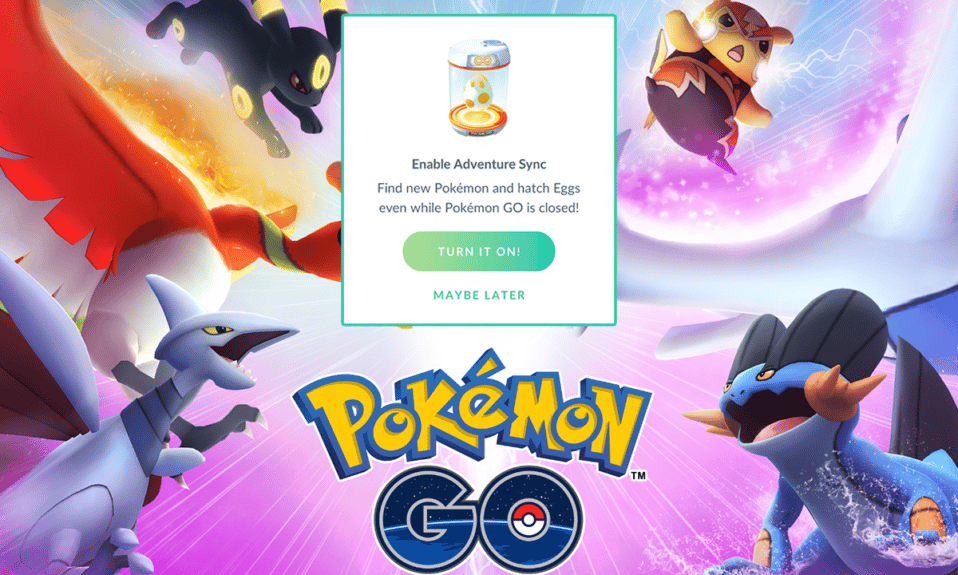
Pokemon Go 是世界上发展最快的冒险游戏之一,拥有超过 6500 万用户,每天有近 500 万用户登录应用程序来享受充实的体验。 除了游戏之外,您还可以在没有打开应用程序的情况下记录您的行驶距离。 这是您在任何其他游戏中都找不到的特殊功能。 此功能主要是为了鼓励用户保持身体健康和活跃! 是的,当您在游戏中达到某些里程碑时,您可以获得一些游戏积分并获得一些奖励。 然而,一些用户抱怨 Pokemon Go 冒险同步由于未知原因而无法正常工作。 如果您也是其中之一,请不要担心。 我们带来了令人惊叹的故障排除指南,可帮助您修复 Pokemon Go 中冒险同步无法正常工作的 Android 问题。 所以,继续阅读!
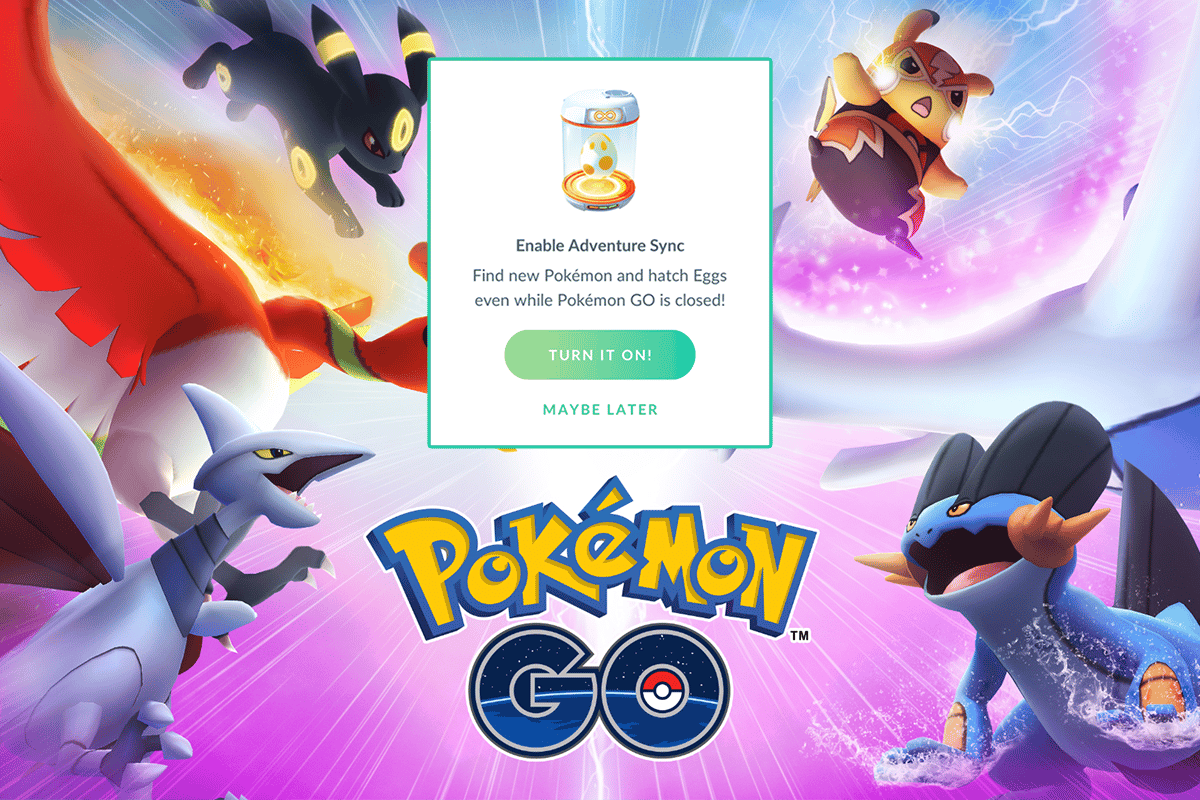
内容
- 如何修复 Pokemon Go Adventure Sync 无法在 Android 上运行
- 方法 1:基本故障排除步骤
- 方法二:重启手机
- 方法 3:关闭省电模式
- 方法四:检查网络连接
- 方法 5:启用后台数据
- 方法 6:强制退出 Pokemon Go
- 方法 7:使用网络提供商的时区
- 方法 8:开启 Google 位置准确度
- 方法9:删除Pokemon Go App Cache
- 方法 10:更新 Pokemon Go 应用程序
- 方法11:更新安卓操作系统
- 方法 12:重新链接 Google Fit 和 Pokemon Go
- 方法 13:更改 Pokemon Go 和 Google Fit 权限
- 方法 14:重新安装 Pokemon Go
- 方法 15:联系 Pokemon Go 支持
如何修复 Pokemon Go Adventure Sync 无法在 Android 上运行
Pokemon Go Adventure Sync功能可帮助您跟踪步数和健身数据,作为回报,您可以获得奖励和积分。 此功能于 2018 年推出,但它不会花费您一分钱! 它还跟踪来自Google Fit和Apple Health等健身应用程序的数据,并在您设备上的 GPS(全球定位系统)的帮助下描述结果。 根据您走过的总距离,您将每周收到一次奖励。 共有三个不同的类别,每个类别都有单独的奖励。
| 每周覆盖的距离 | Pokemon GO Adventure Sync 奖励 |
| 5公里 | 20个精灵球, |
| 25公里 | 20个精灵球、10个大球、500个星尘、1个稀有糖果或5公里鸡蛋 |
| 50公里 | 20个精灵球、10个大球、1500个星尘、5公里鸡蛋和3个稀有糖果或10公里鸡蛋 |
超过50Km是奖励的最高限额,即使超过50Km也不会获得任何奖励。 但请注意,要获得所有这些奖项,您必须随身携带设备以跟踪 GPS。 最有趣的是,当您移动得太快(开车、跑步、旅行等)时,您的动作将不会被跟踪。
是什么导致 Adventure Sync 无法正常工作 Pokemon Go?
有几个原因导致冒险同步无法正常工作 Android 问题。 下面列出了一些常见的原因。
- 在 Pokemon Go 设置中未启用 Adventure Sync。
- 您的设备与 Pokemon Go 冒险同步功能不兼容。
- 您的设备已启用省电模式。
- 您的设备未授予 Pokemon Go 的适当权限。
- 过时的应用程序和过时的 Android。
- Pokemon Go 中配置错误的文件。
一旦您熟悉了导致 Pokemon Go 冒险同步问题的原因,您可以按照下面列出的故障排除方法进行修复。
注意:由于智能手机没有相同的设置选项,因此它们因制造商而异。 因此,在更改设备上的任何内容之前,请确保设置正确。 为了便于说明,接下来的步骤是在带有 MIUI 13 的小米手机上执行的。
方法 1:基本故障排除步骤
以下是修复冒险同步无法正常工作的 Android 问题时需要考虑和牢记的一些事项。
1.确保Pokemon Go Adventure Sync功能开启
您必须确保已打开 Pokemon Go 冒险同步功能。 如果没有打开该功能,您将反复面临同步问题。
2.确认同步在其他设备上工作
启动Google Fit (Android) 或Apple Health (iOS) 并检查它是否记录了您的健身数据。 如果是这样,请启动 Pokemon Go 并检查您是否遇到任何问题。
3.检查兼容性
确保 Pokemon Go 和应用程序Google Fit (Android) 或Apple Health (iOS) 与您的设备兼容。 例如,Google Fit 需要 Android OS 6.0 或更高版本,如果不满足此条件,则无法使用 Pokemon Go 冒险同步功能。
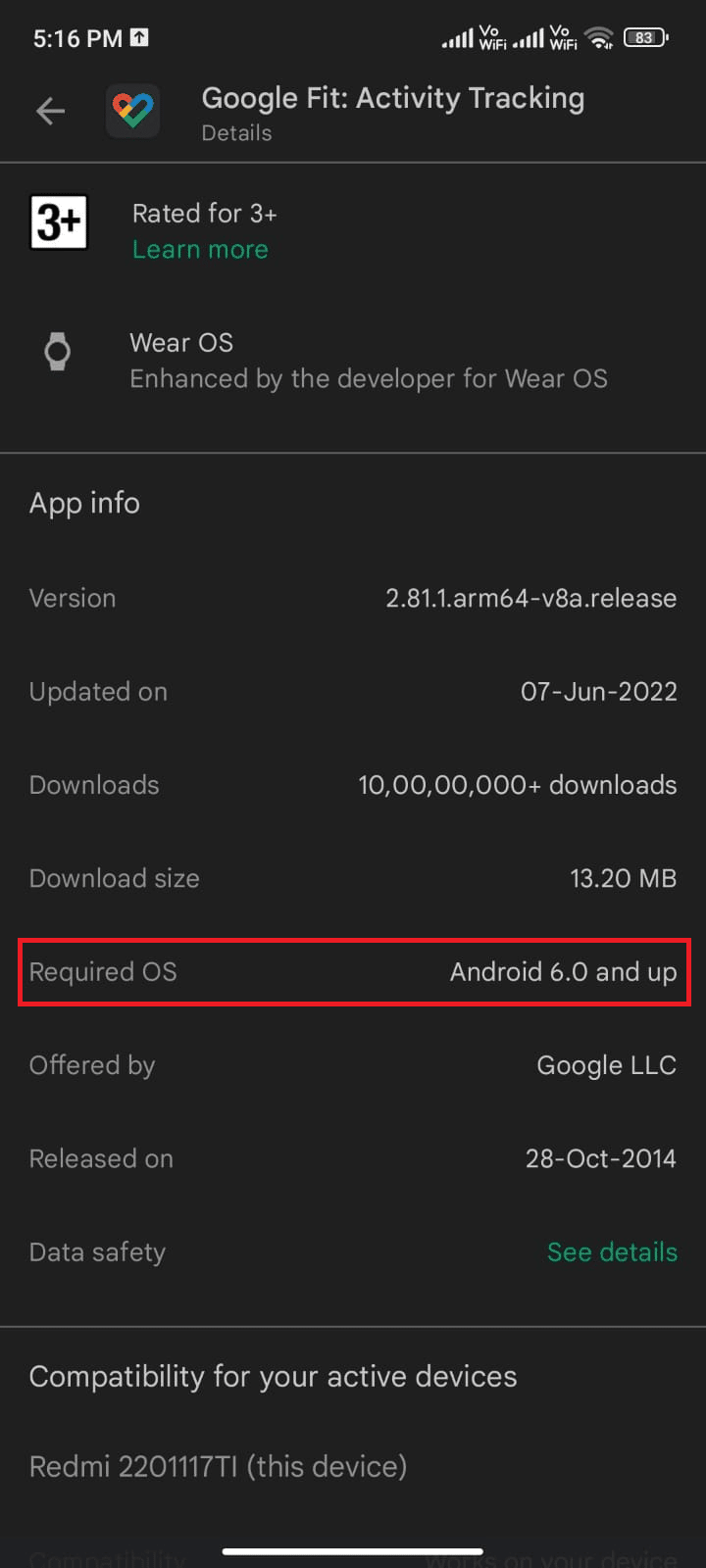
4.等待同步完成
有时,Pokemon Go 需要大约24 小时才能与 Google Fit 和其他与健康相关的应用程序同步数据。 (如果您最近同步过数据,则必须等待)。
5. 在 Pokemon Go 中手动输入正确的数据
如果您在健康应用程序中手动输入了任何数据,Pokemon Go 将不会考虑这些数据。 所有来自第三方应用程序的数据(除非是 Google Fit API 或 Apple Health API),都将被视为手动数据。
6.完全关闭Pokemon Go App
当您没有完全关闭应用程序时,应用程序仍会在 Go+ 的后台运行,因此有时冒险同步功能可能无法使用。
7. 找到并确认生命传感器
确保您的设备有必要的传感器来跟踪距离和速度。
8.以正确的速度使用应用程序
请注意,只有 Pokemon Go 会记录10.5 km/h 范围内的速度。 大于此的速度将不会被记录。
9.重新登录口袋妖怪和其他应用程序
退出您的Pokemon Go 应用,然后登录 Android 上的健康应用。 然后,再次登录并检查问题是否消失。
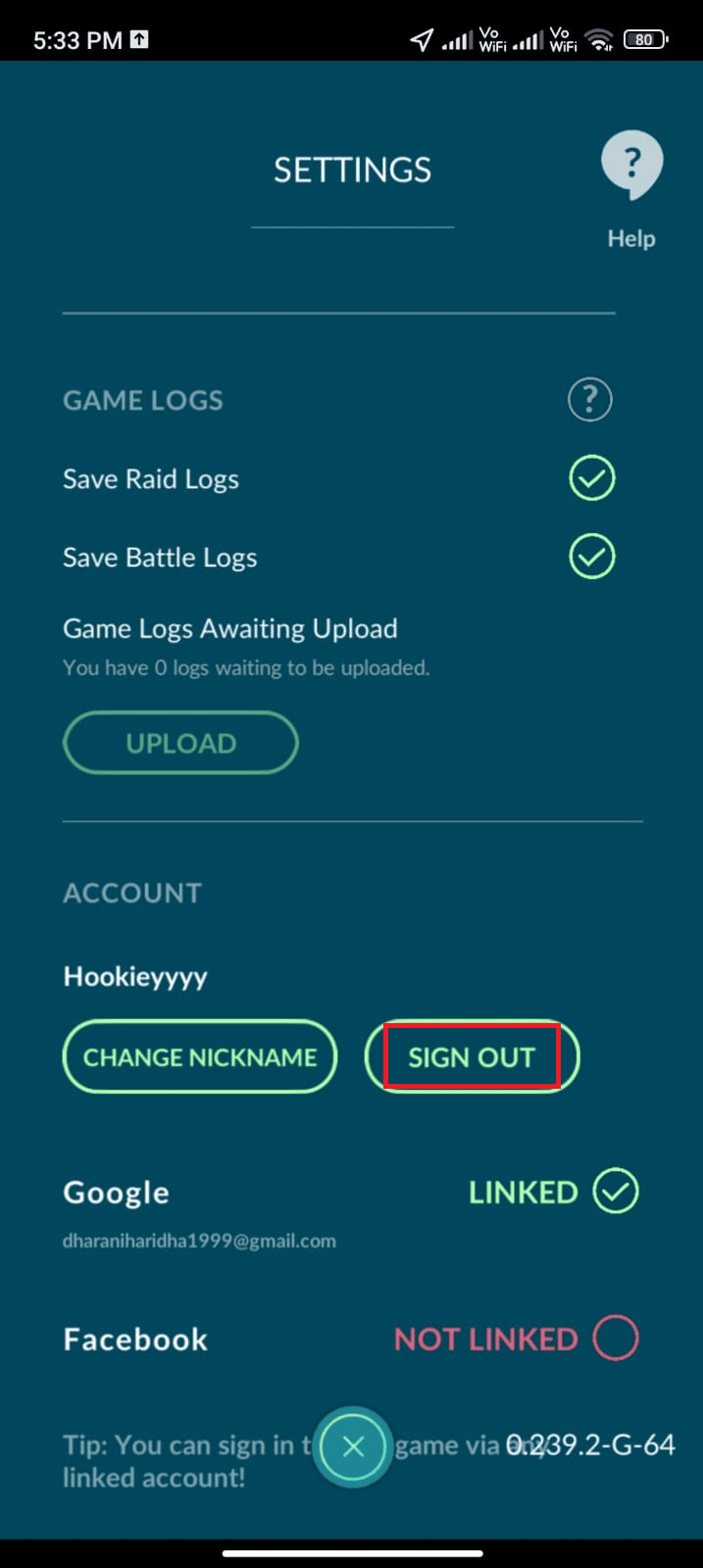
这些简单而有效的技巧将帮助您在早期阶段解决所讨论的问题。 如果他们没有帮助您,您可以切换到高级故障排除方法,如下所示。
方法二:重启手机
这个简单的技巧可以帮助您修复与 Pokemon Go 相关的所有临时故障,包括 Pokemon Go 冒险同步无法正常工作的问题。 您可以按照以下说明直接重启设备,也可以关闭设备稍后再打开。
1. 按住手机侧面的电源按钮。
2. 然后,在下一个屏幕上,点击重新启动选项。
注意:您也可以点击关机图标来关闭您的设备。 如果这样做,请再次按住电源按钮以打开手机。
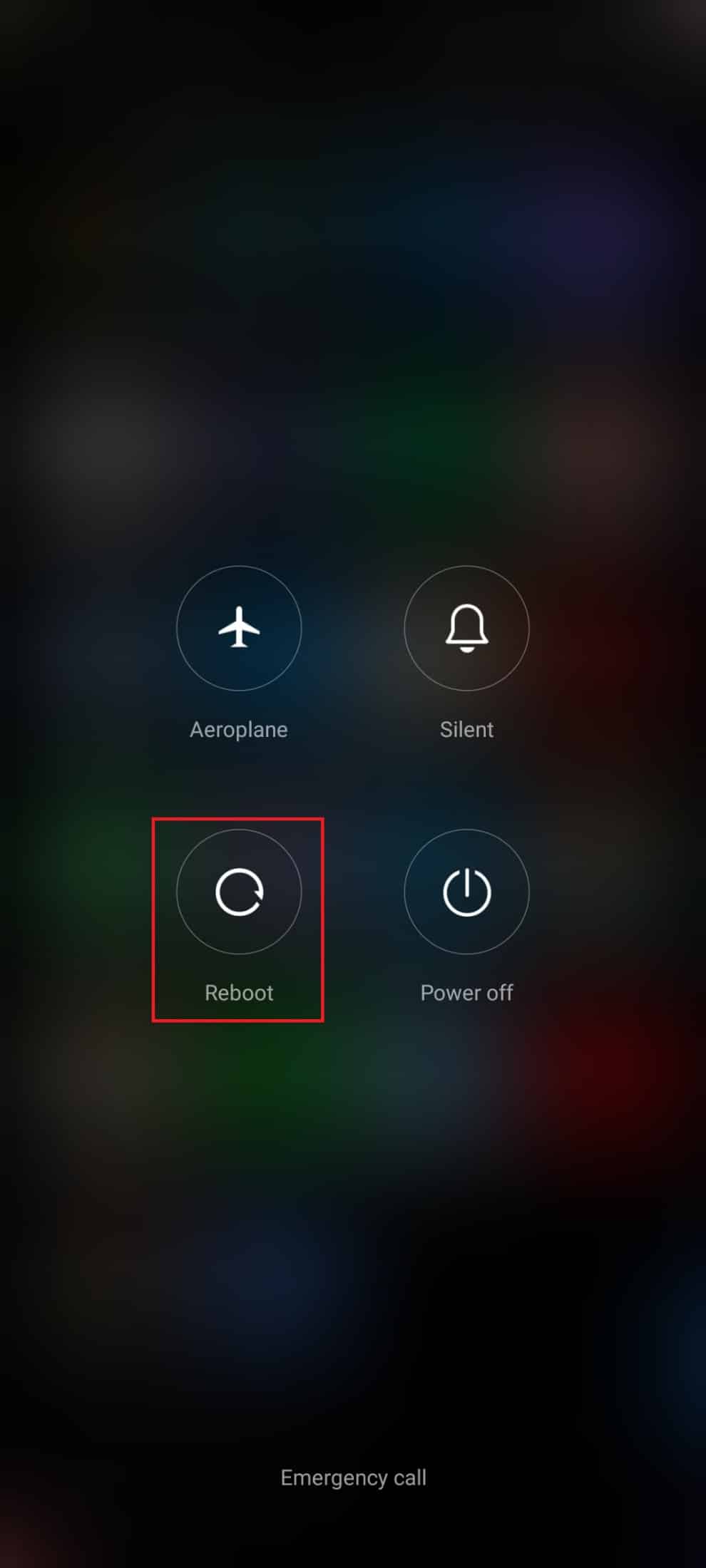
3.等到手机重新启动并检查您是否能够修复冒险同步无法正常工作的Android。
另请阅读:如何在不移动的情况下玩 Pokemon Go(Android 和 iOS)
方法 3:关闭省电模式
所有新的智能手机设备都具有节电功能,可帮助您通过有限的服务、传感器和应用程序操作来节省电池电量。 如果您在设备上启用了省电选项,Pokemon Go 和其他健康应用程序可能会关闭。 这可能会导致所讨论的问题,并且您的应用不会记录行驶的距离。 因此,建议您按照以下说明关闭设备中的省电模式。
1. 拉下 Android 设备上的通知抽屉。
2. 现在,如果已打开省电模式,请将其关闭。
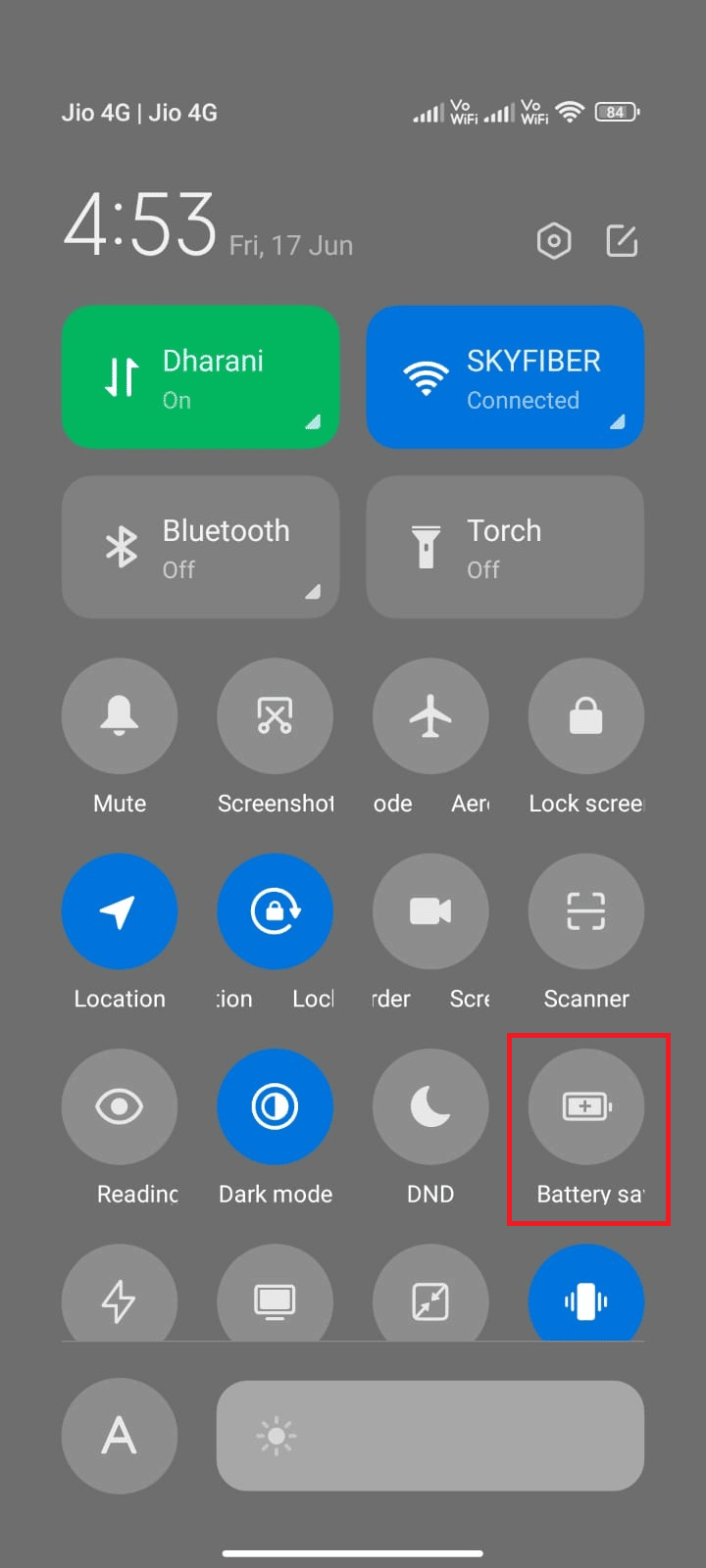
方法四:检查网络连接
有时,您的互联网连接可能不稳定,无法通过 Android 设备上的成功冒险同步设置来实现。 如果你想确认你的网络连接,你有一个很棒的技巧。 转到您最喜欢的浏览器并浏览任何内容。 如果您没有获得任何浏览器结果,则存在与网络相关的一些问题。 如果您猜测问题是由 VPN 连接引起的,请考虑将其关闭。 如果您使用移动数据,请按照以下说明确保您的数据连接已打开。
1. 点击主屏幕上的设置图标。
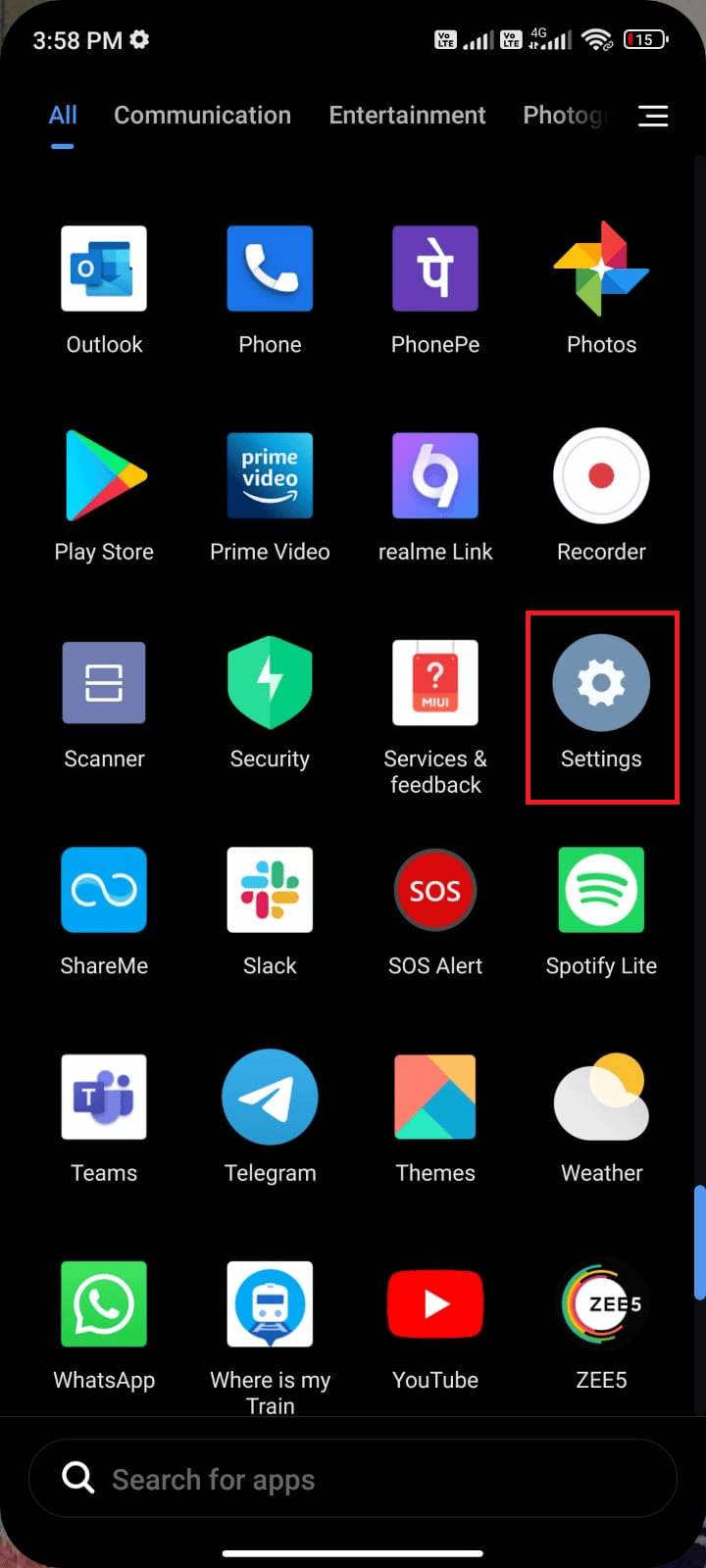
2. 然后,点击SIM 卡和移动网络选项,如图所示。

3. 现在,如果移动数据选项已关闭,请打开它,如图所示。
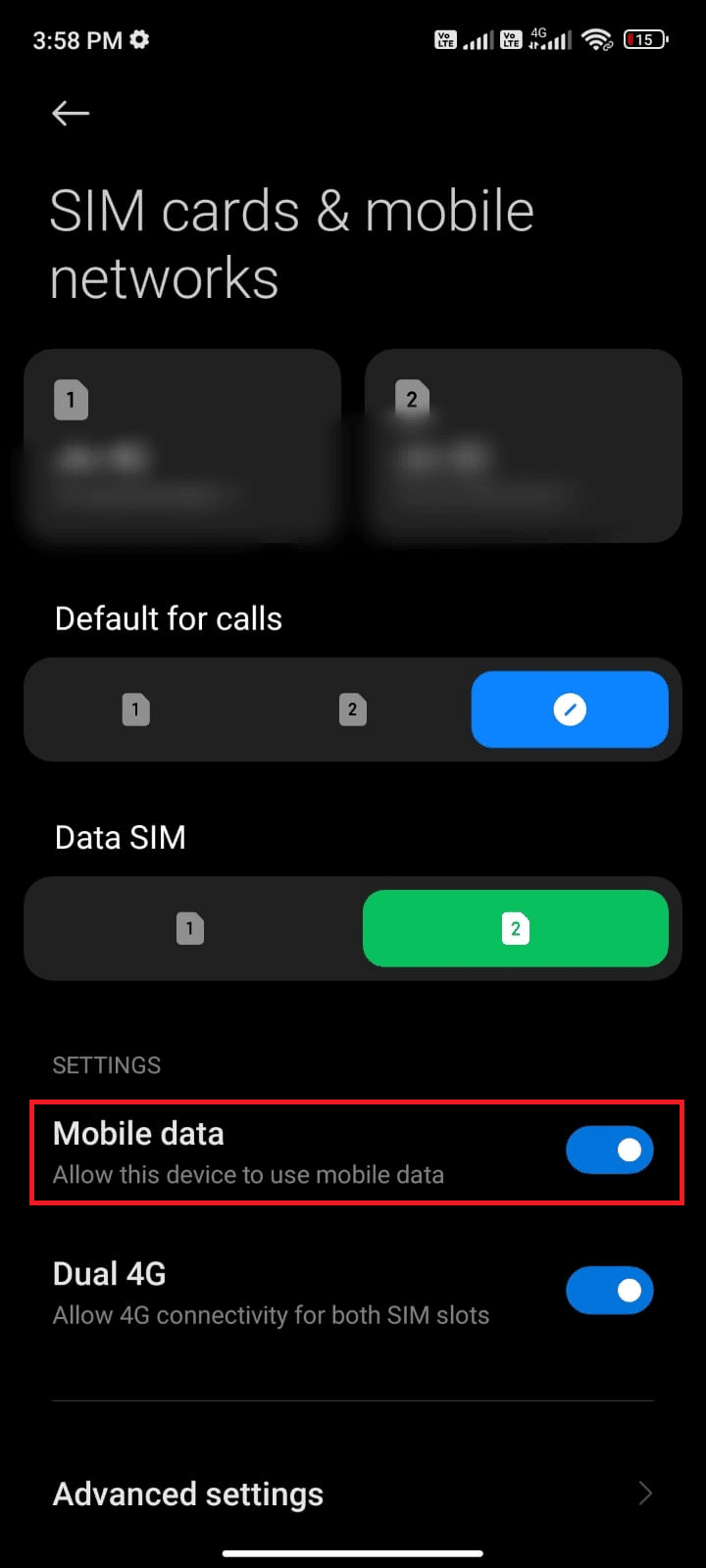
4. 如果您不在您的国家或网络覆盖范围内(使用漫游网络),请点击高级设置,如图所示。
注意:开通国际数据漫游后,运营商将免费向您收费。
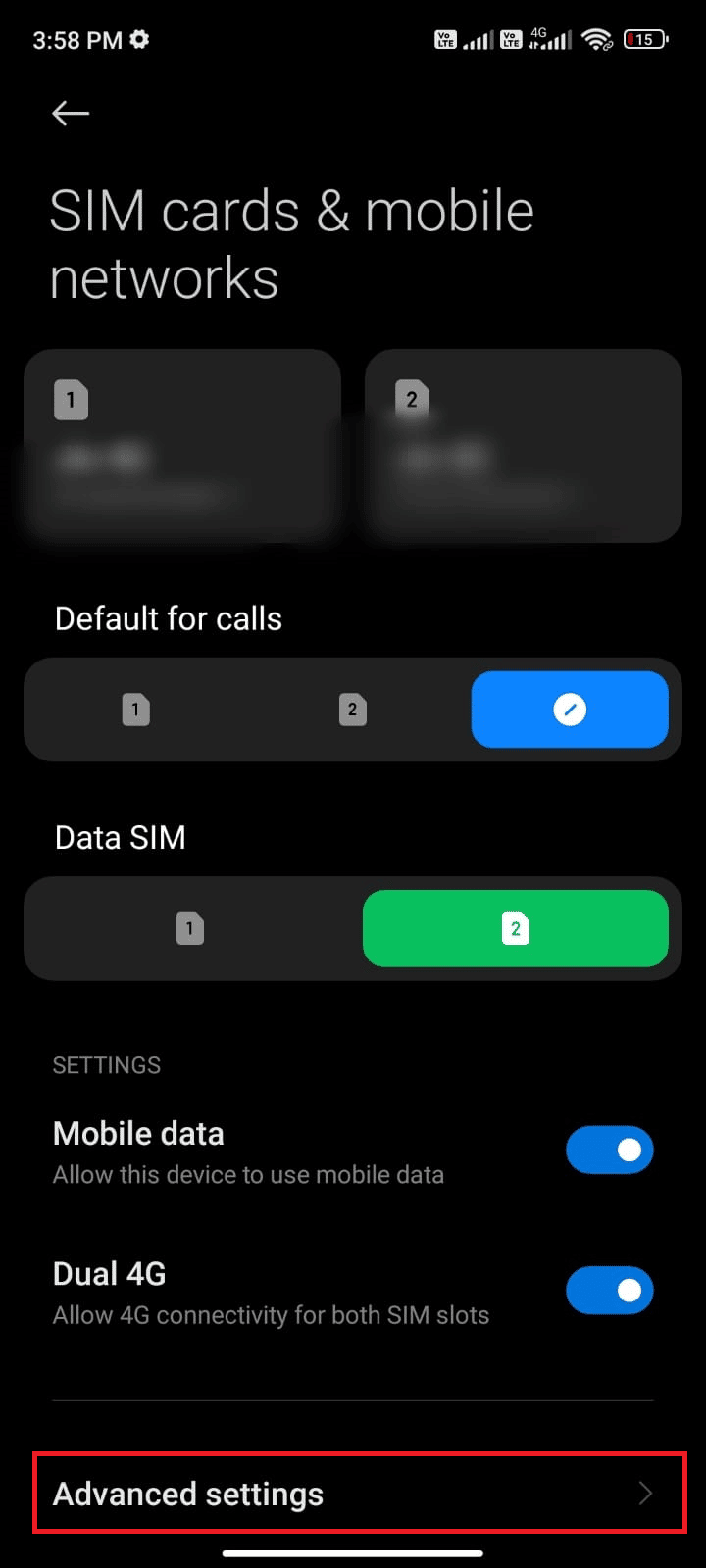
5. 然后,点击国际漫游旁边的框并将选项设置为始终。
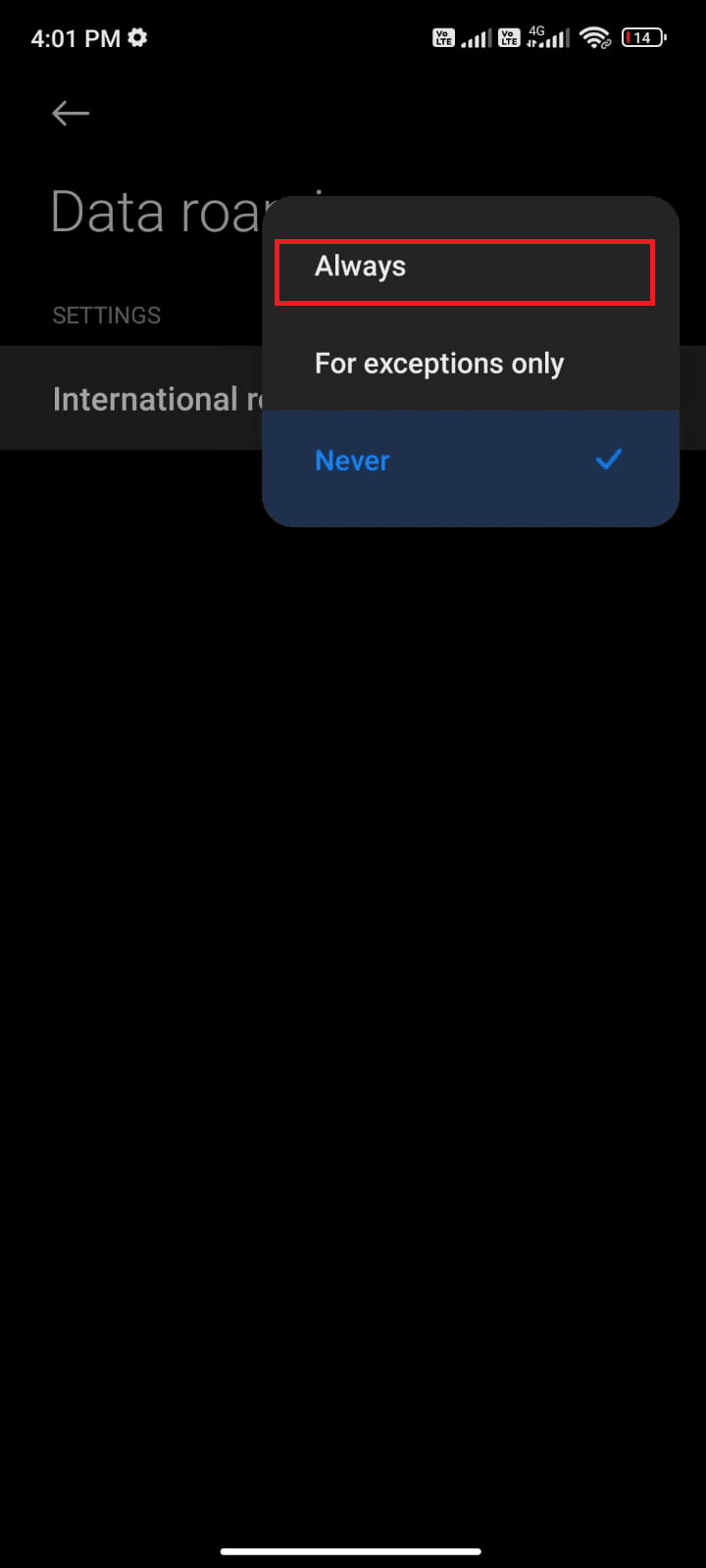
6. 点击数据漫游。
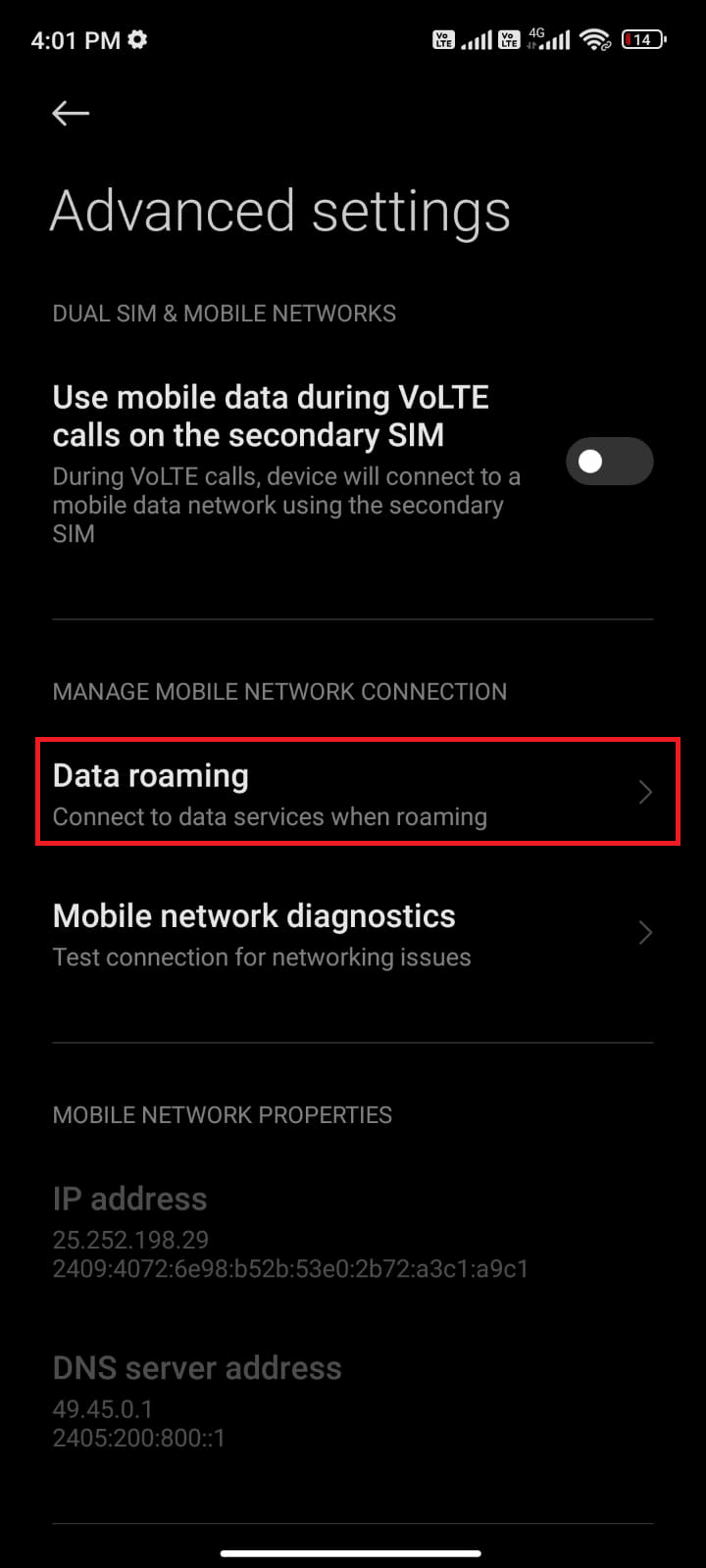
7. 然后,点击开启以确认提示。
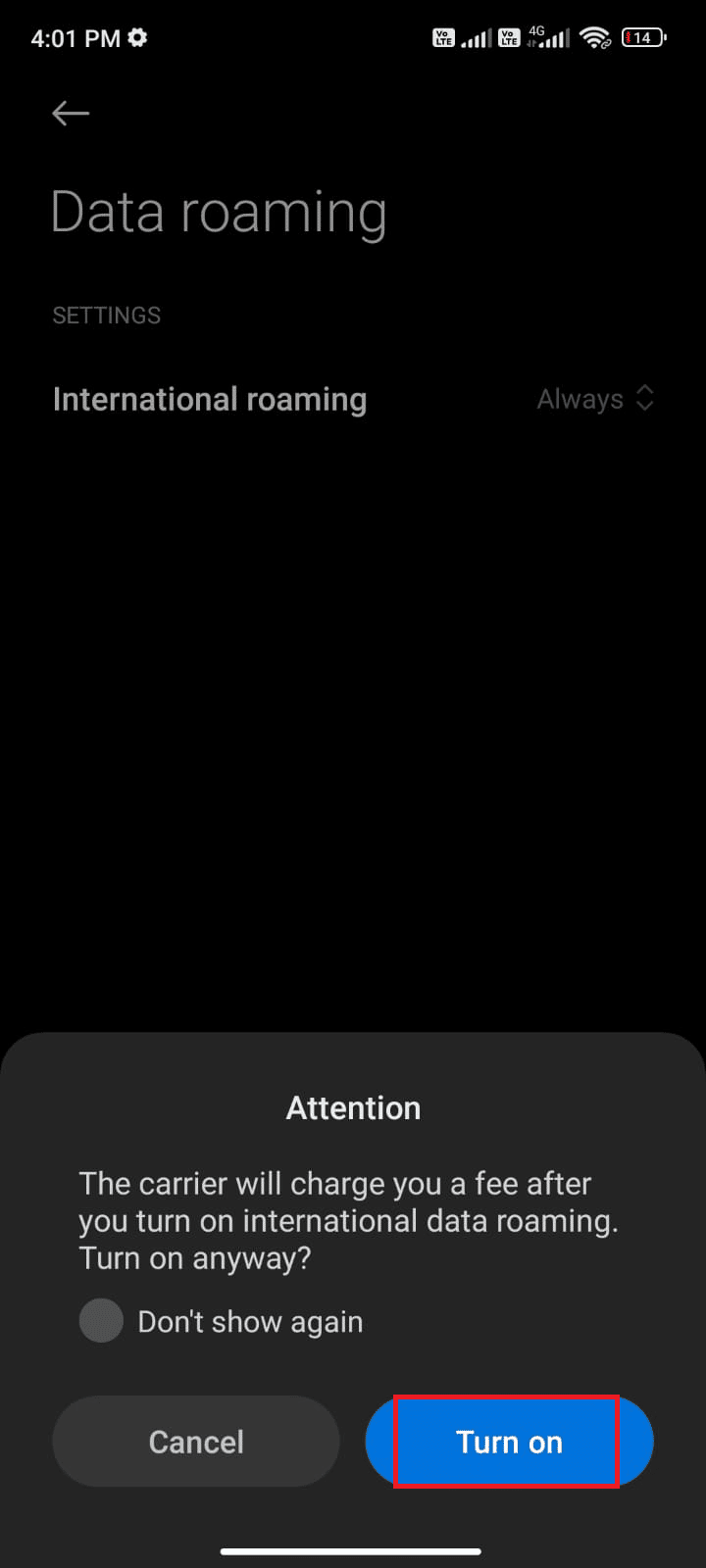
现在,检查您是否能够修复 Pokemon Go 冒险同步无法正常工作的问题。 如果没有,请按照下面提到的方法。
另请阅读:修复 Windows 10 PC 上的 Netflix 音频视频不同步
方法 5:启用后台数据
除了移动数据之外,您还必须打开后台数据使用,以确保您的 Android 即使在数据保护模式下也能使用移动数据。 以下是一些执行相同操作的说明。 按照演示修复冒险同步无法正常工作的 Android 问题。
1. 转到设置应用程序,如前所述。
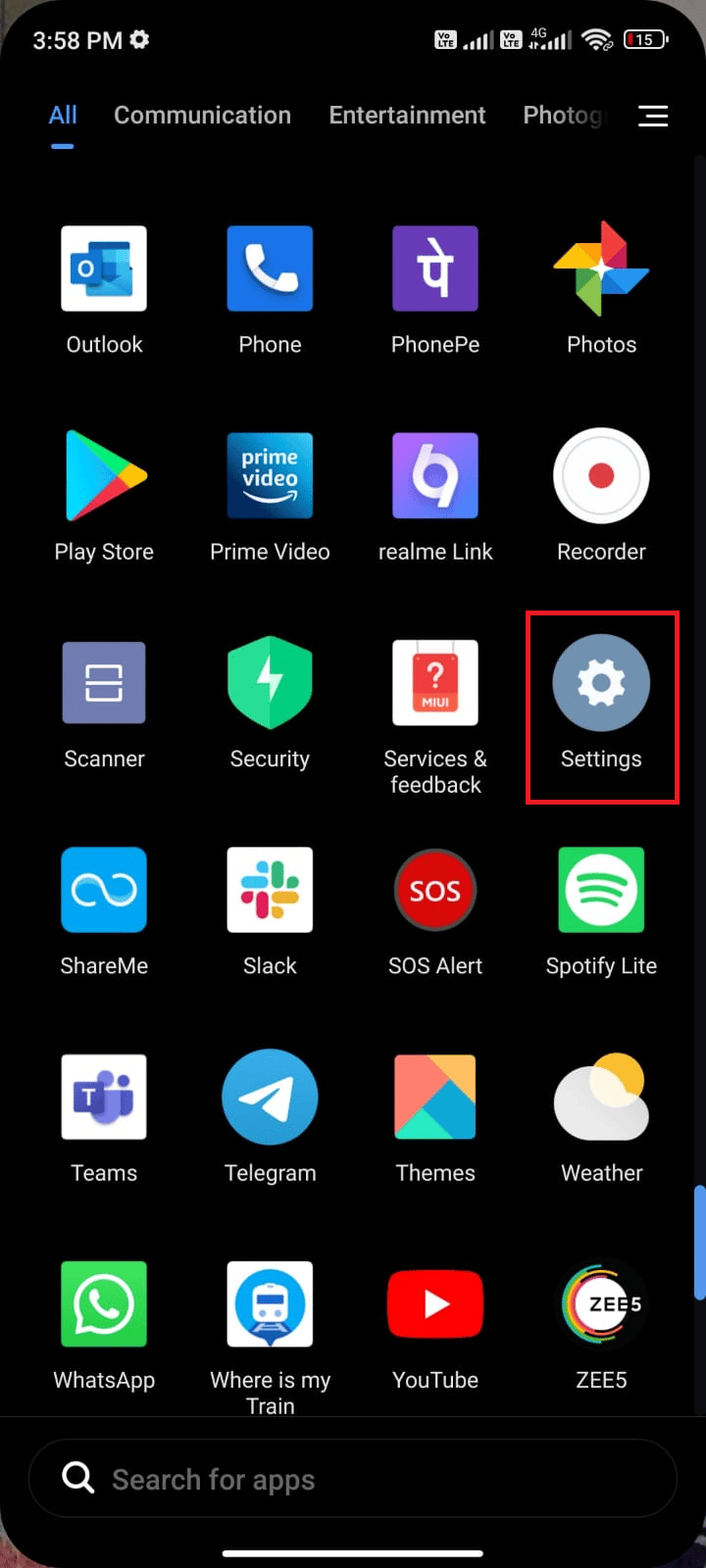
2. 现在,点击应用程序。
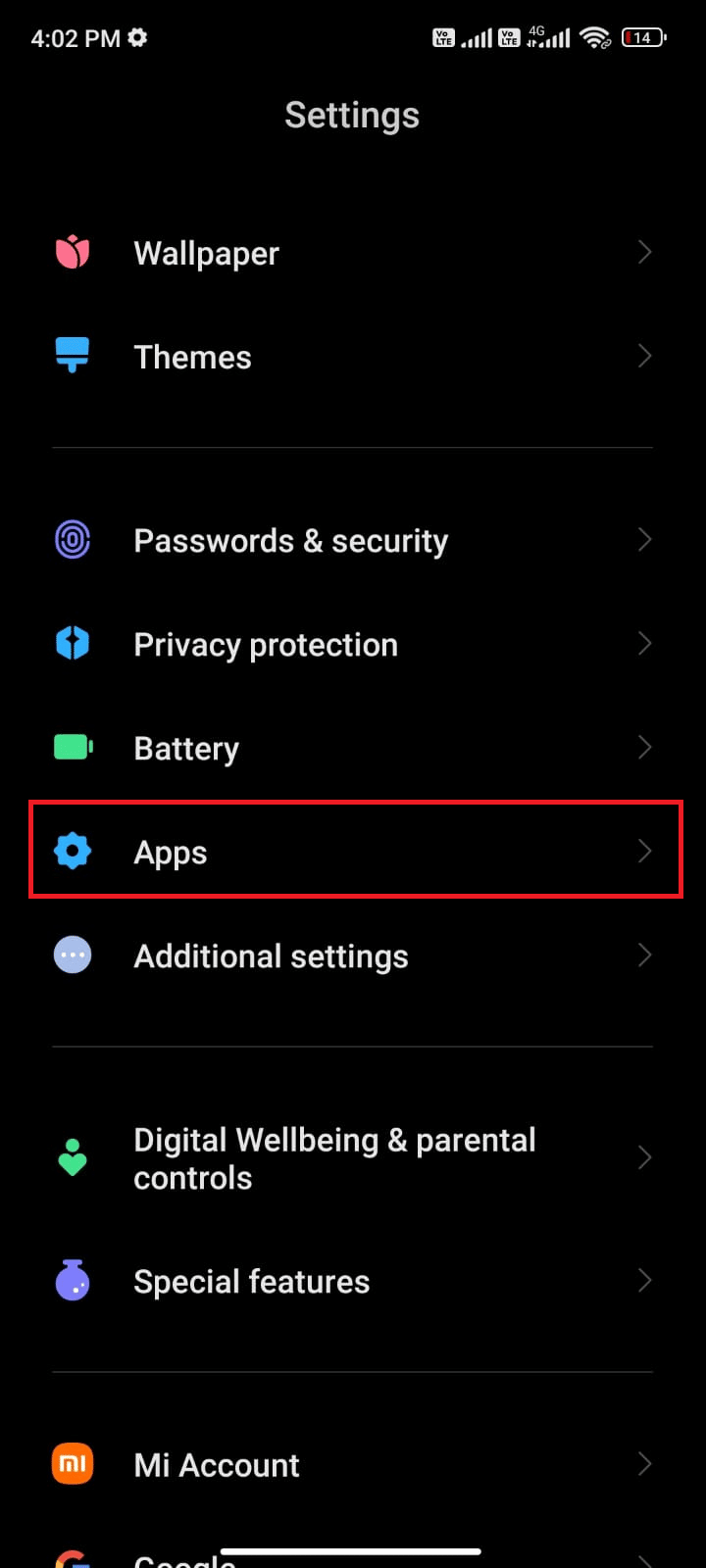
3. 点击管理应用程序 > Pokemon Go ,如图所示。
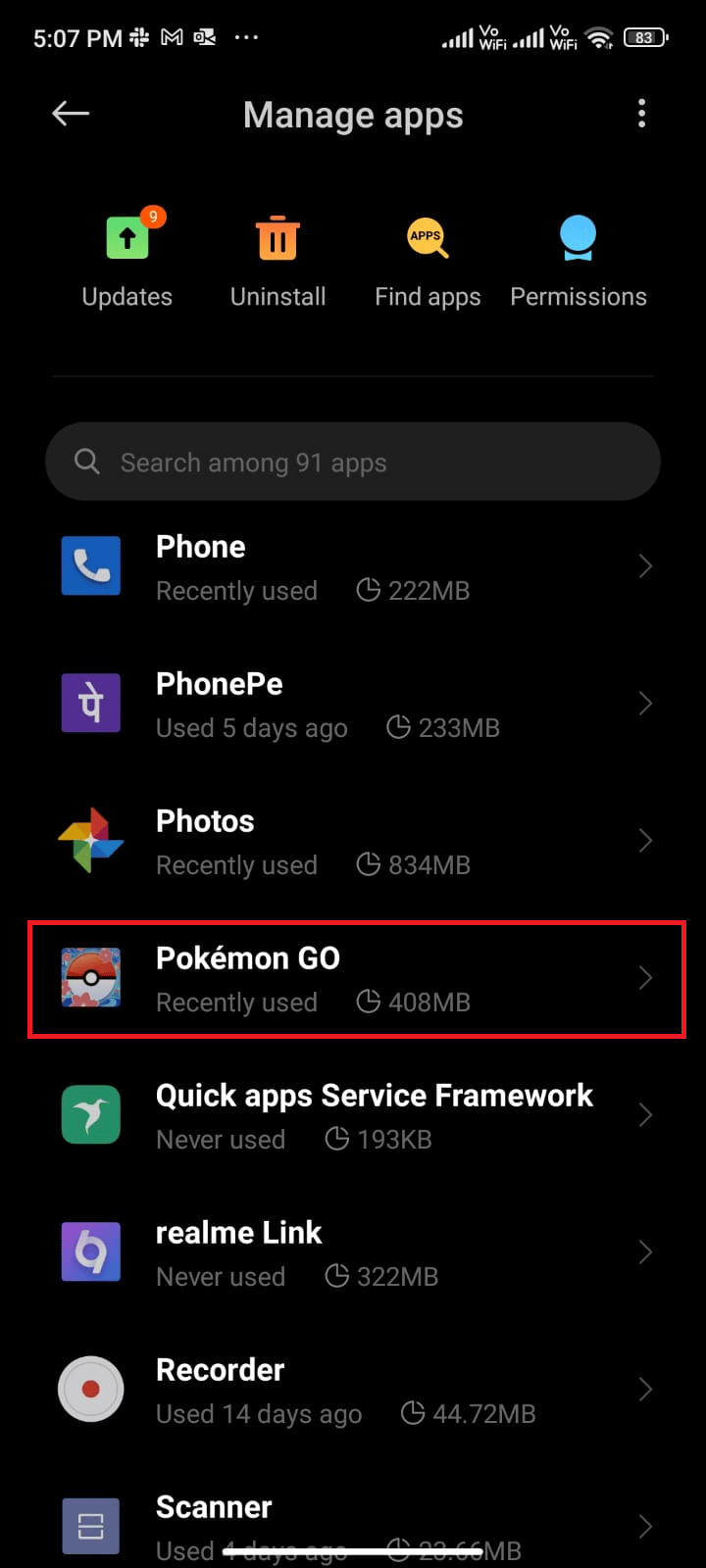
4. 点击受限数据使用。
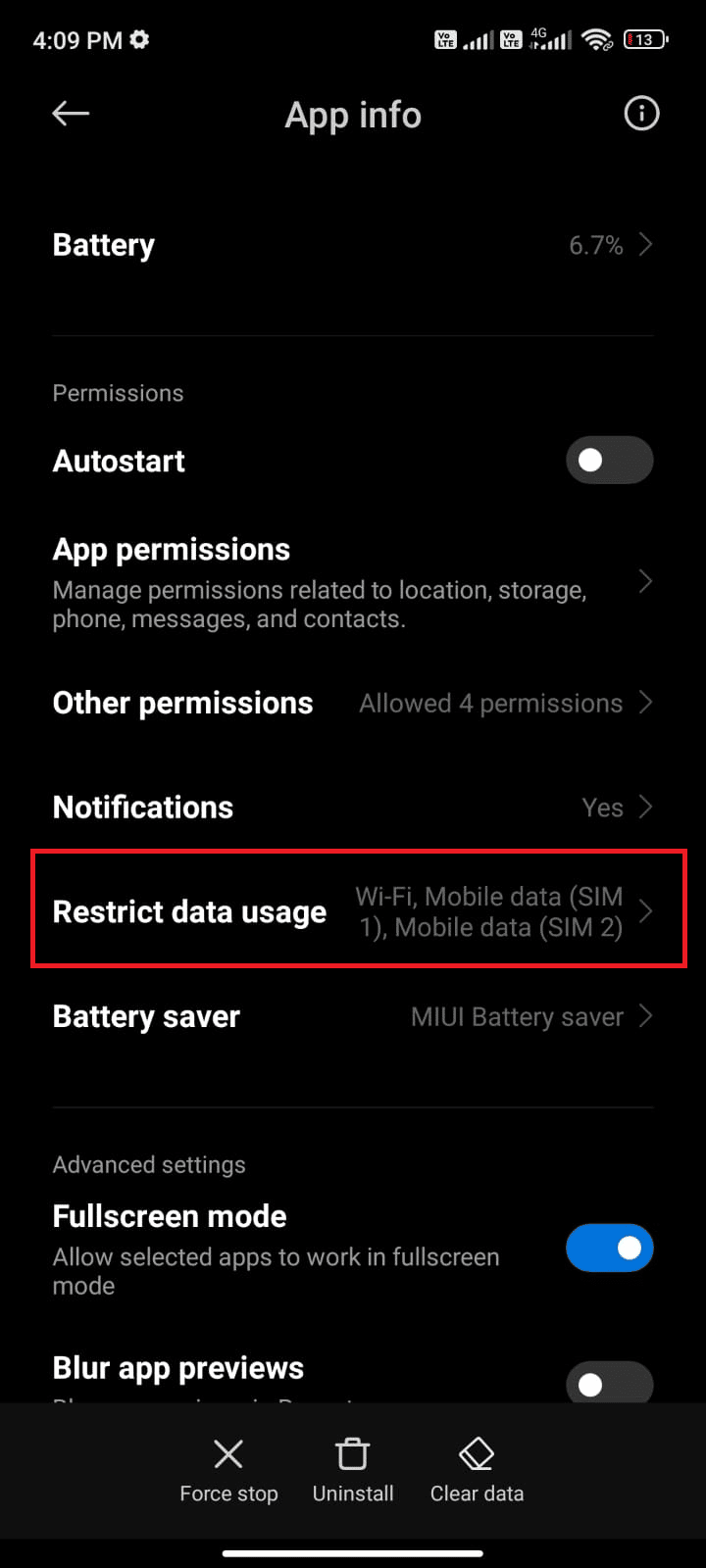
5. 现在,选择以下选项并点击OK :
- 无线上网
- 移动数据(SIM 1)
- 移动数据 (SIM 2) (如果适用)
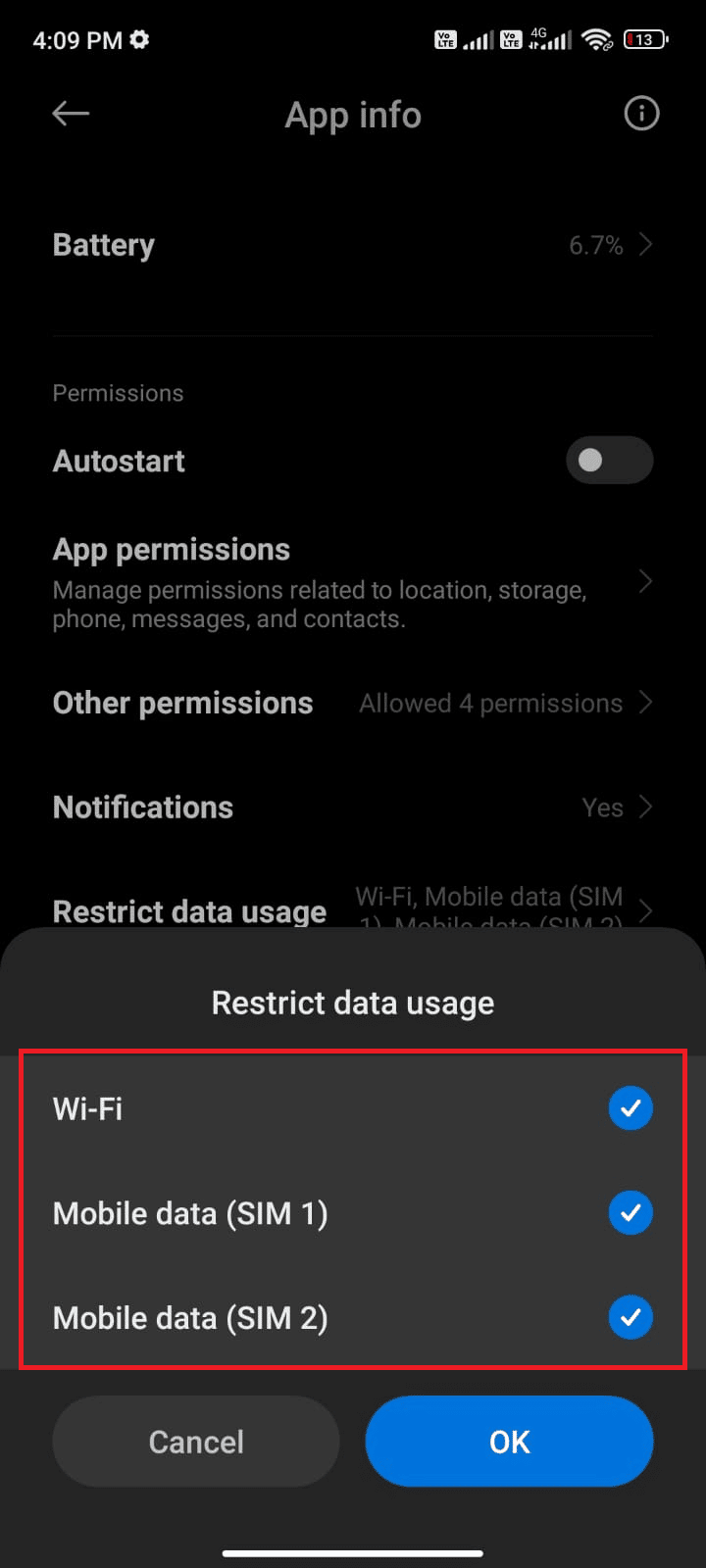
现在,即使处于数据保护模式,您的 android 也可以完全访问移动数据。 如果是由于后台数据消耗问题引起的,请检查是否可以在 Android 上解决上述问题。
方法 6:强制退出 Pokemon Go
关闭应用程序与强制关闭应用程序完全不同。 强制关闭 Pokemon Go 将关闭其所有后台进程,下次打开时必须从头开始。 行为不端的应用程序可以立即解决,下面是一些强制关闭 Pokemon Go 应用程序的说明。
1. 像以前一样启动设置应用程序。
2. 现在,点击应用程序。
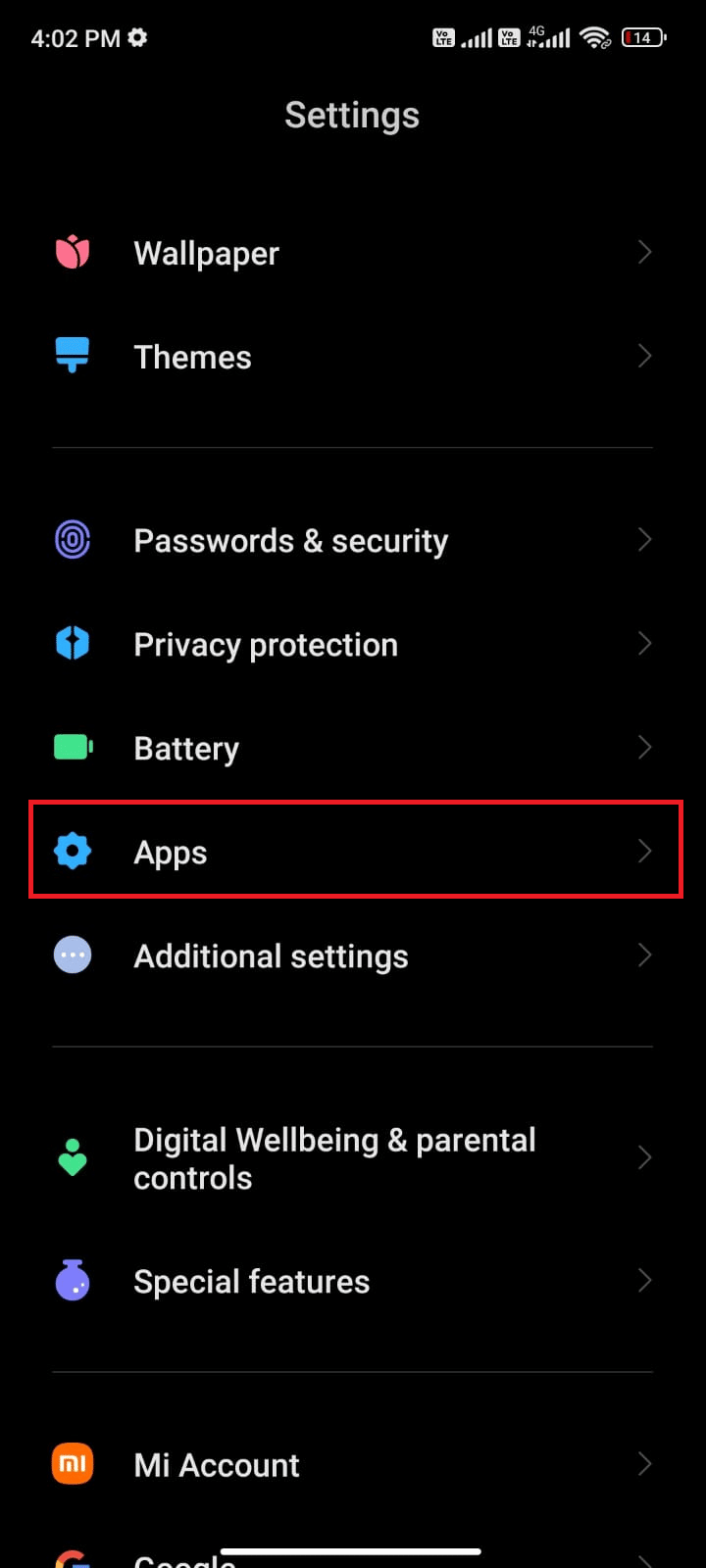
3. 点击管理应用程序。
4. 然后,点击Pokemon Go选项。
5. 点击屏幕左下角的强制停止选项。
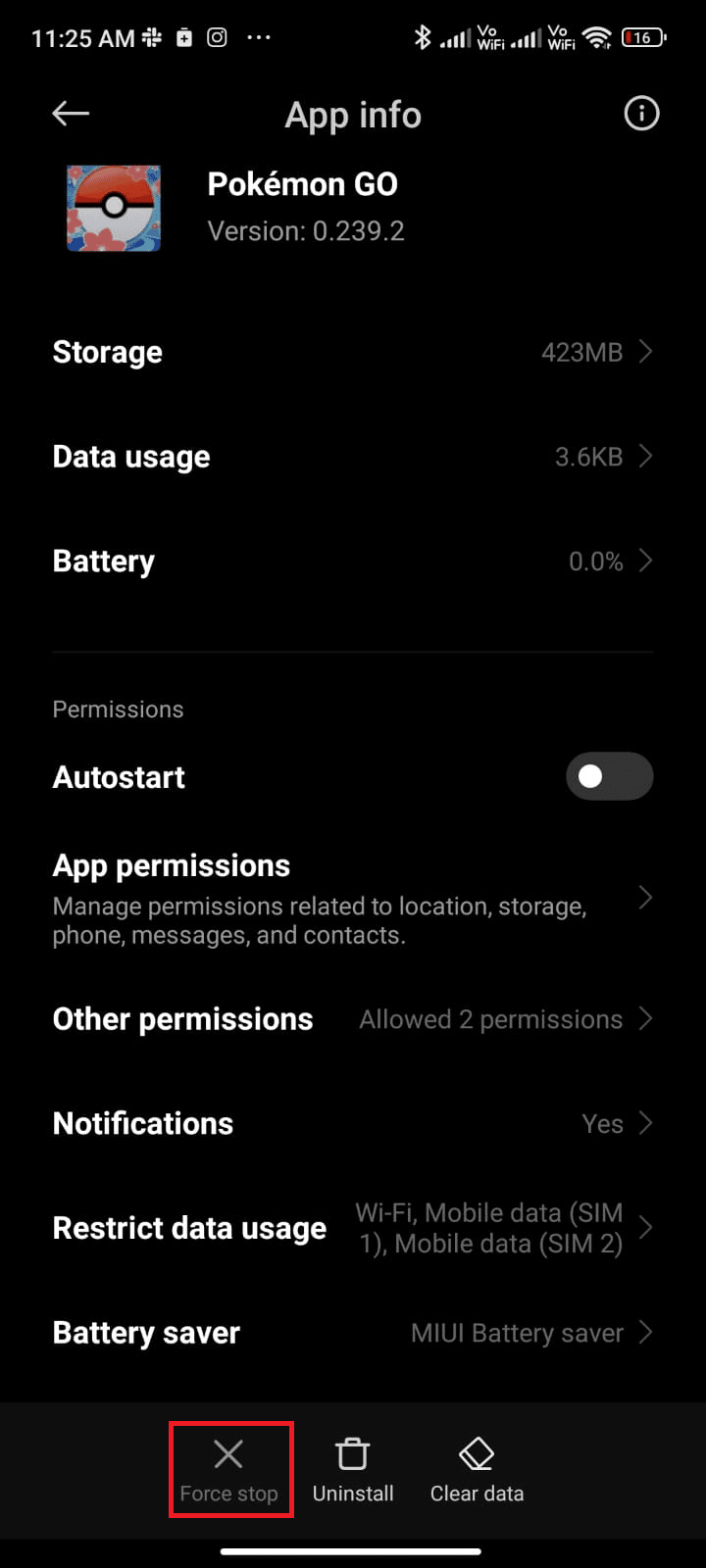
6. 最后,点击OK (如果有)确认提示。
另请阅读: 最佳 Pokemon Go 黑客和秘籍让乐趣倍增
方法 7:使用网络提供商的时区
如果您的 Android 手机手动分配时区,当您旅行时,由于不同地点的时区不同,可能会出现同步身体活动数据的问题。 要修复 Pokemon Go 冒险同步无法正常工作的问题,请在日期和时间设置中切换到自动时区设置。 否则,您可以使用网络提供商的时区。 这将根据地理位置同步您的时区,因此您可能不会担心这个问题。
1. 打开手机上的设置应用程序。
2. 现在,向下滚动设置屏幕并点击附加设置。
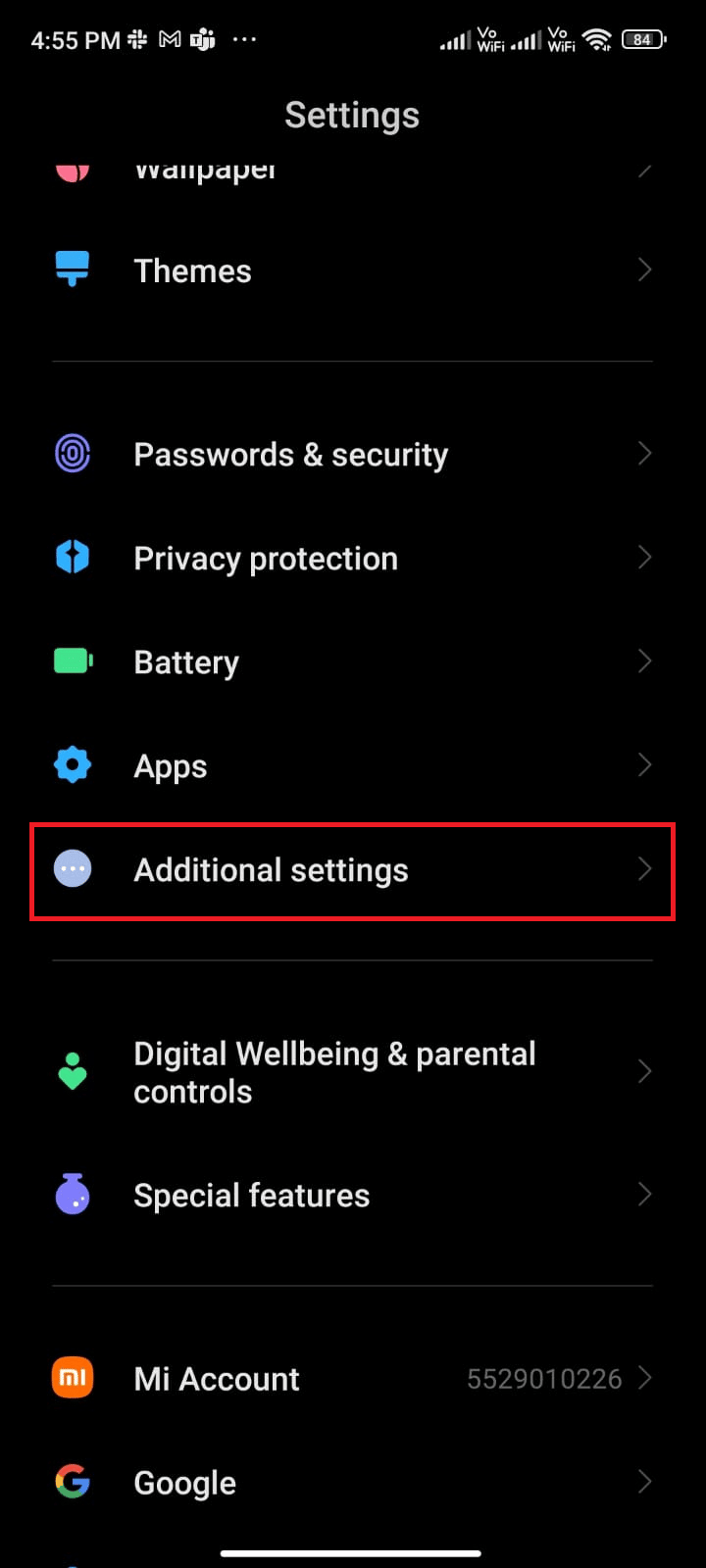
3. 然后,点击日期和时间选项,如图所示。
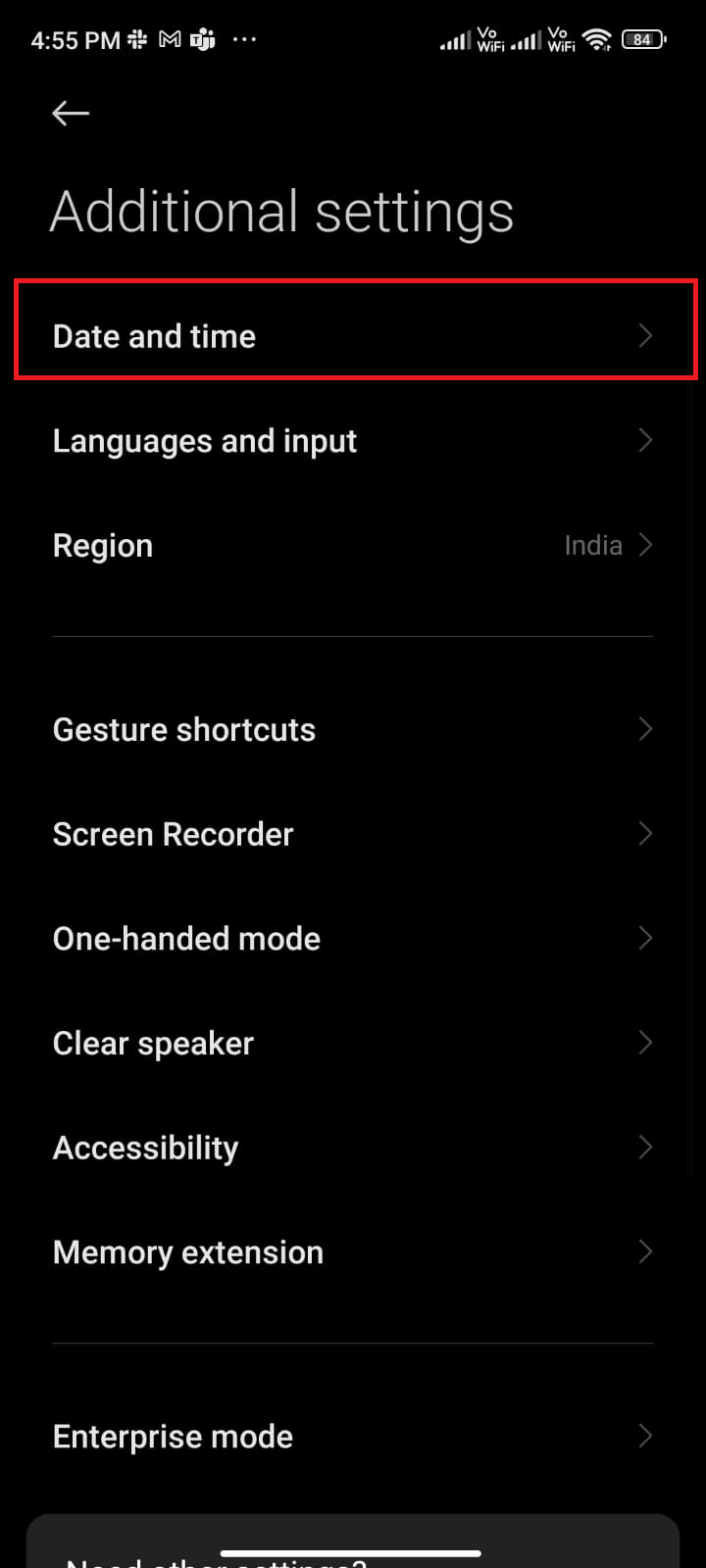
4. 切换使用网络提供的时区选项。
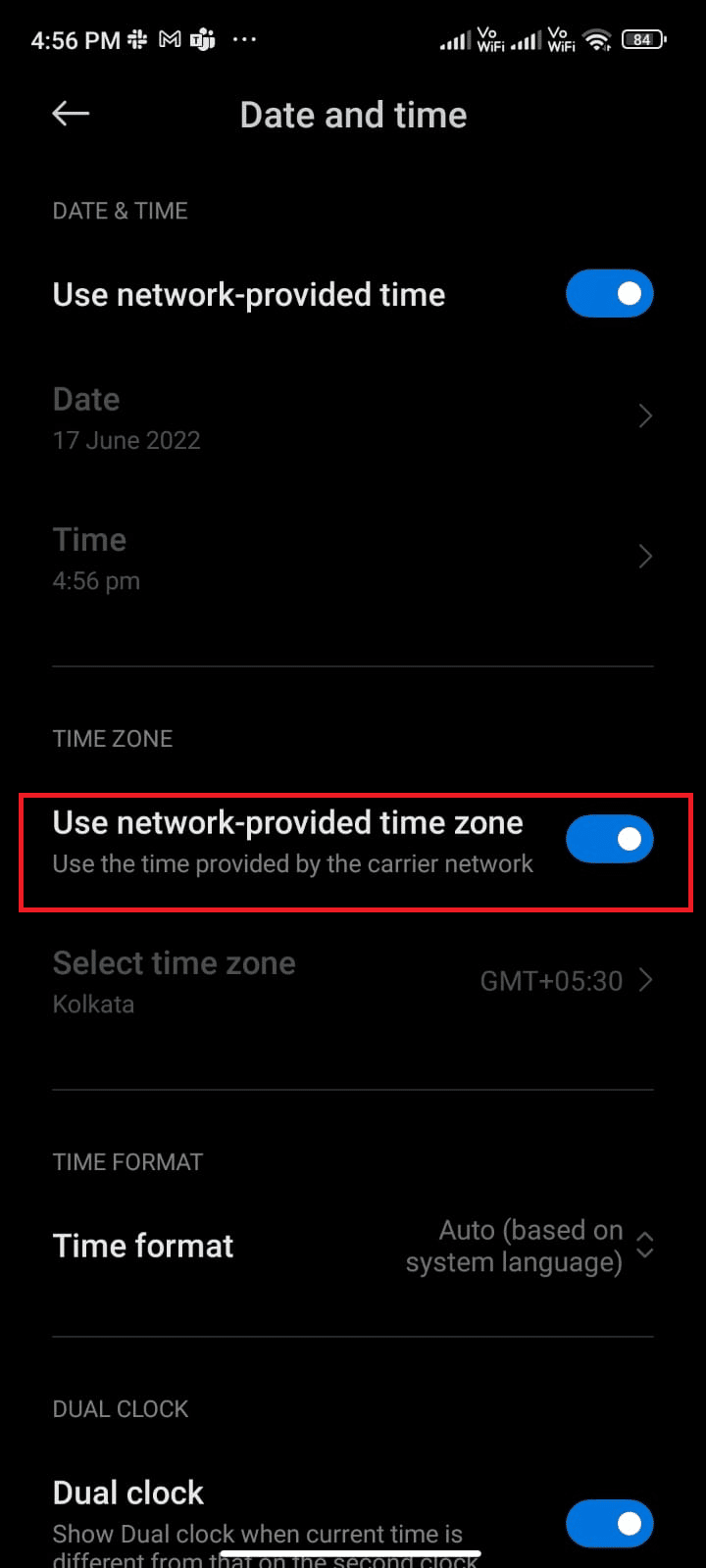
方法 8:开启 Google 位置准确度
您必须对您的 Android 应用程序具有适当的位置访问权限,才能毫无问题地使用基于 GPS 的应用程序。 在某些情况下,切换到 Google Location Accuracy 可能会帮助您修复冒险同步无法正常工作的 Android 问题。 以下是一些执行相同操作的说明。

1.下拉你的Android的通知面板。
2. 现在,确保位置已打开,如图所示。
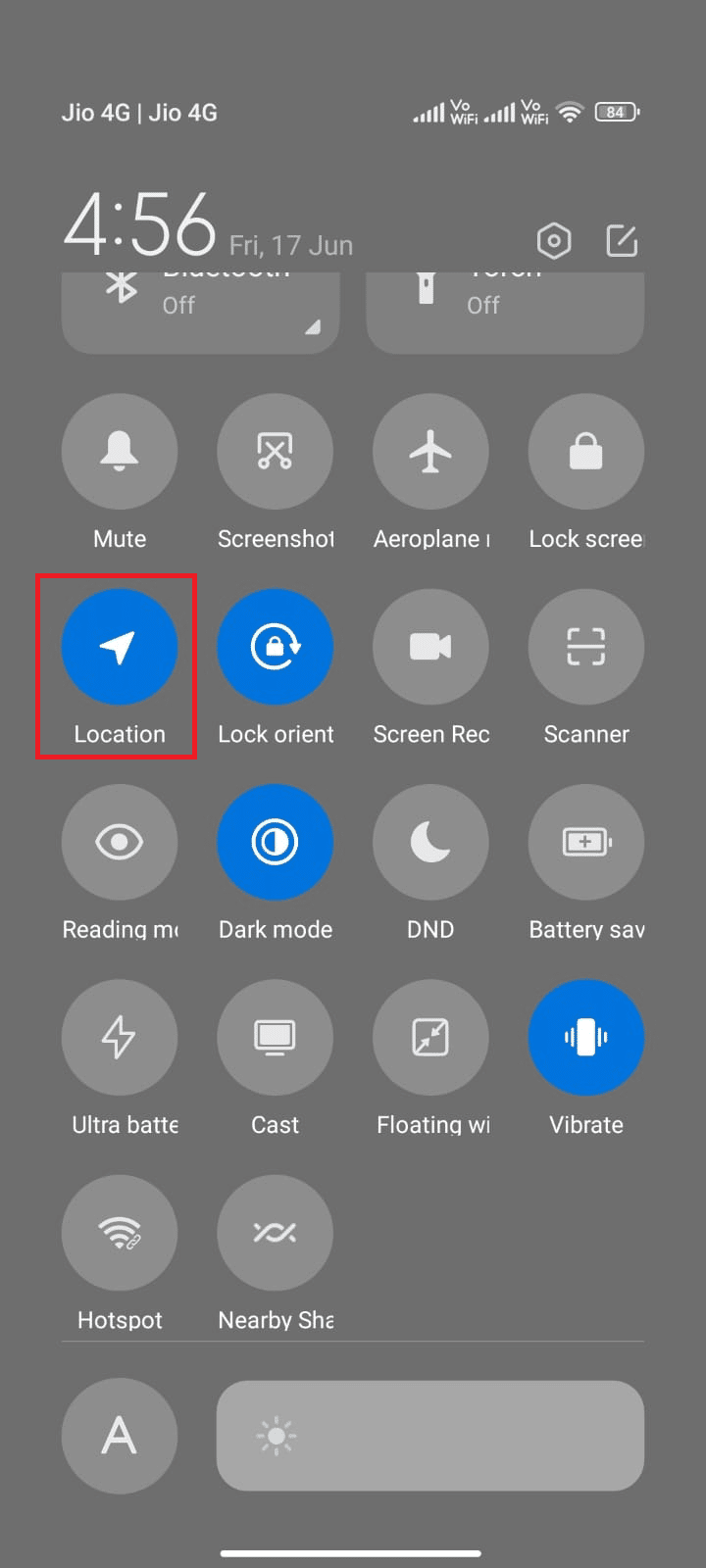
3. 然后,按住位置图标打开位置设置菜单。
4. 点击谷歌位置准确性选项。
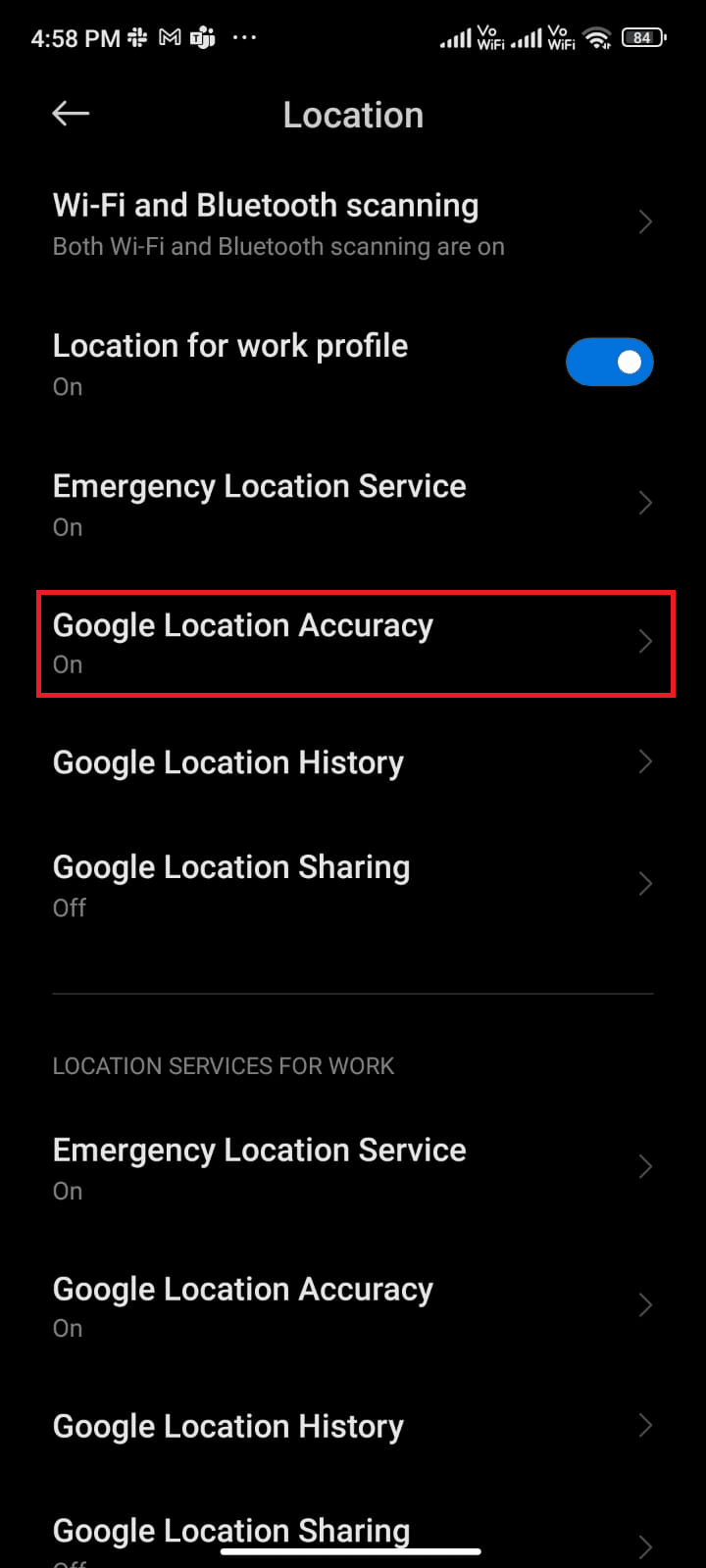
5. 现在,如图所示,打开“提高位置准确性”选项。
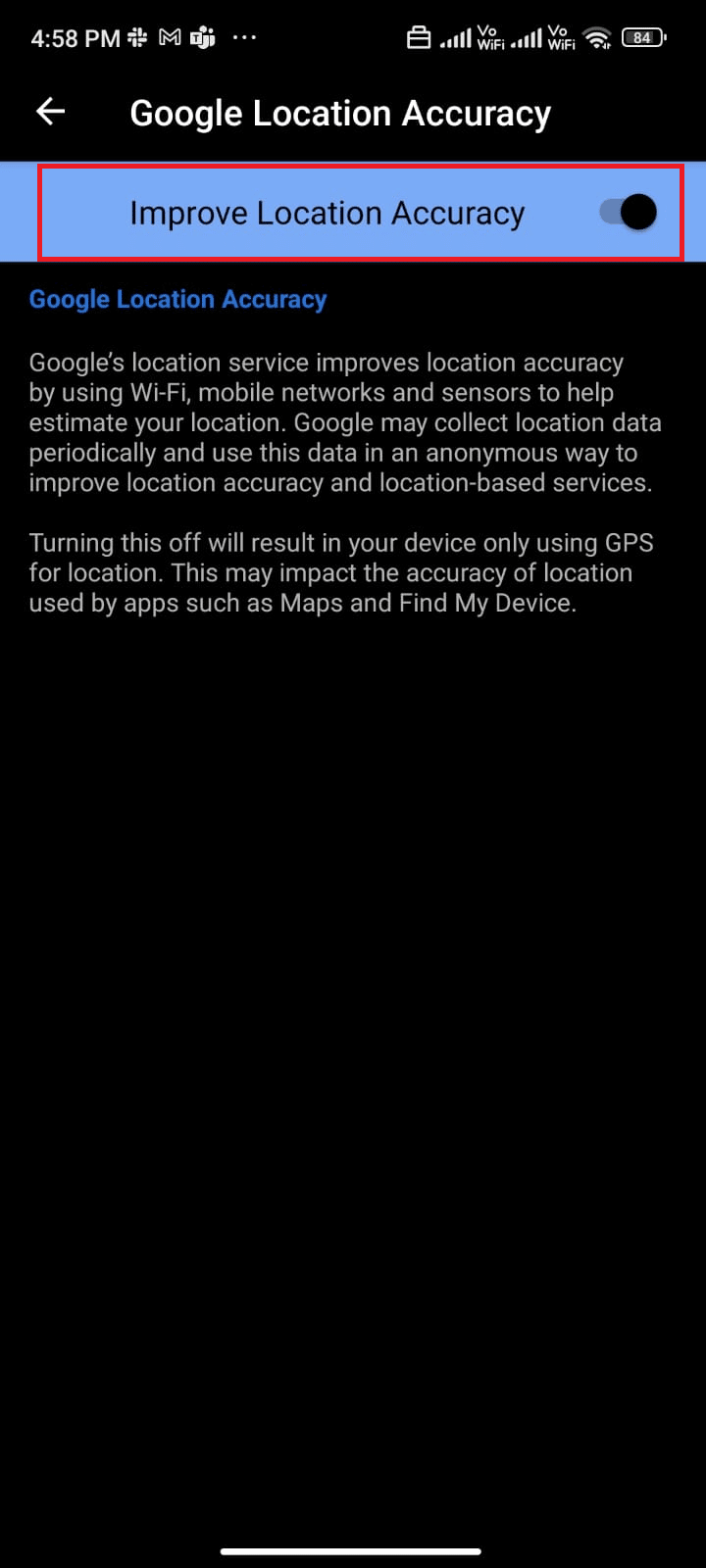
在您的 Android 手机中打开位置准确性后,检查您是否修复了冒险同步无法正常工作的 Pokemon Go 问题。
另请阅读:如何在 Pokemon Go 中更改位置?
方法9:删除Pokemon Go App Cache
为了保持您在 Android 上的游戏速度,缓存被存储为临时记忆。 但是这些旧数据会随着时间的推移而损坏,这可能是导致 Pokemon Go 冒险同步无法正常工作的原因。 建议您不时清除应用程序的缓存(至少每 60 天一次)以避免任何冲突,这里有一些相同的说明。
1.导航到您的主屏幕并点击设置应用程序。
2. 现在,点击应用程序。
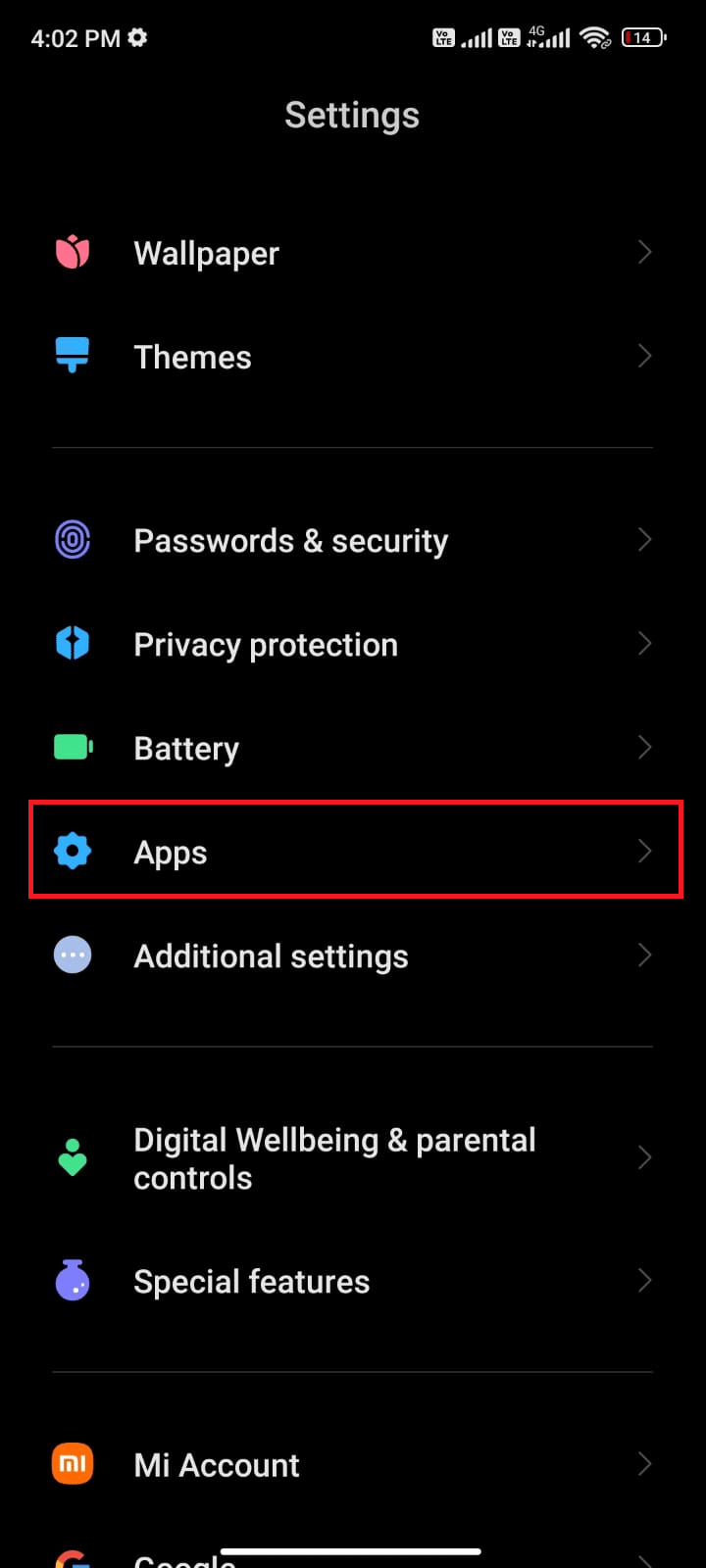
3. 然后,点击管理应用程序> Pokemon GO ,如图所示。
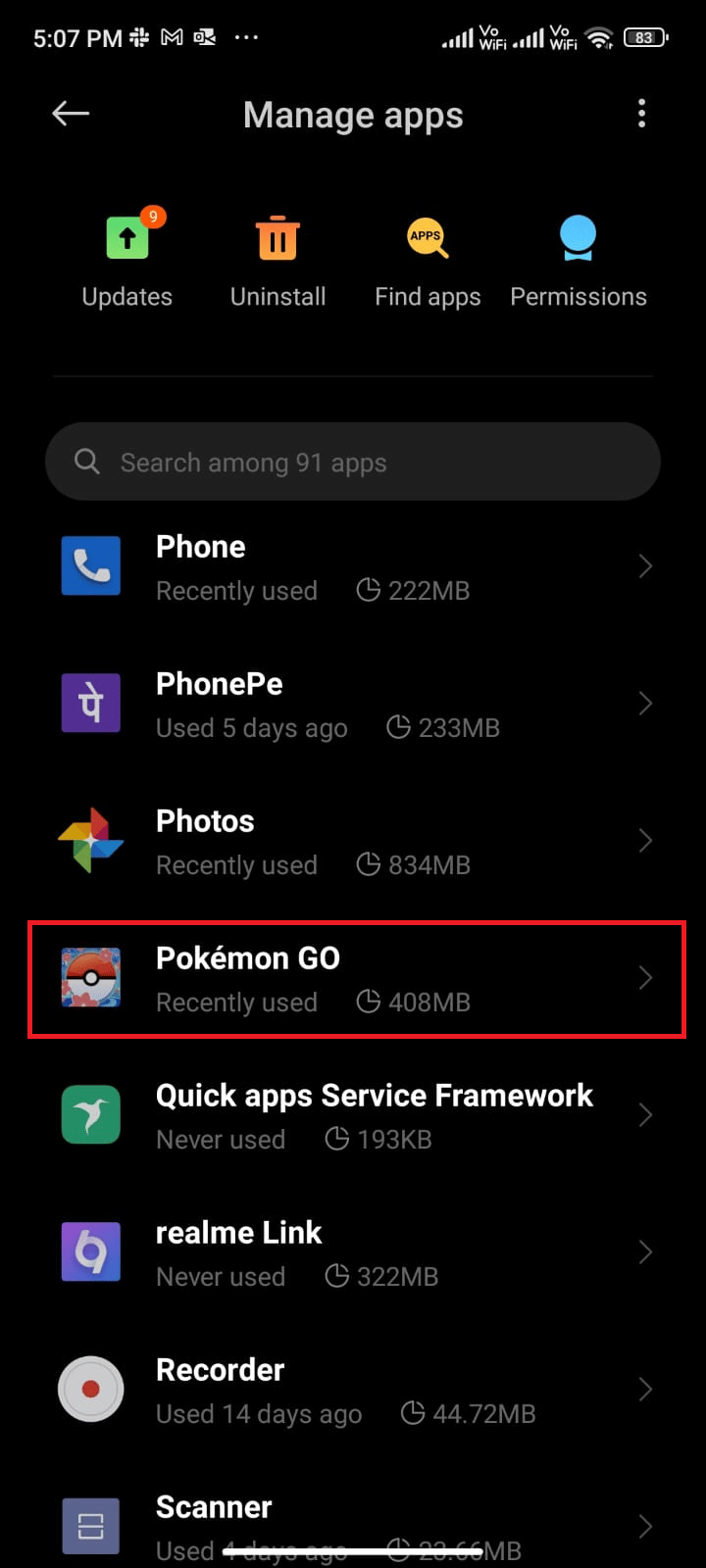
4. 点击存储选项。
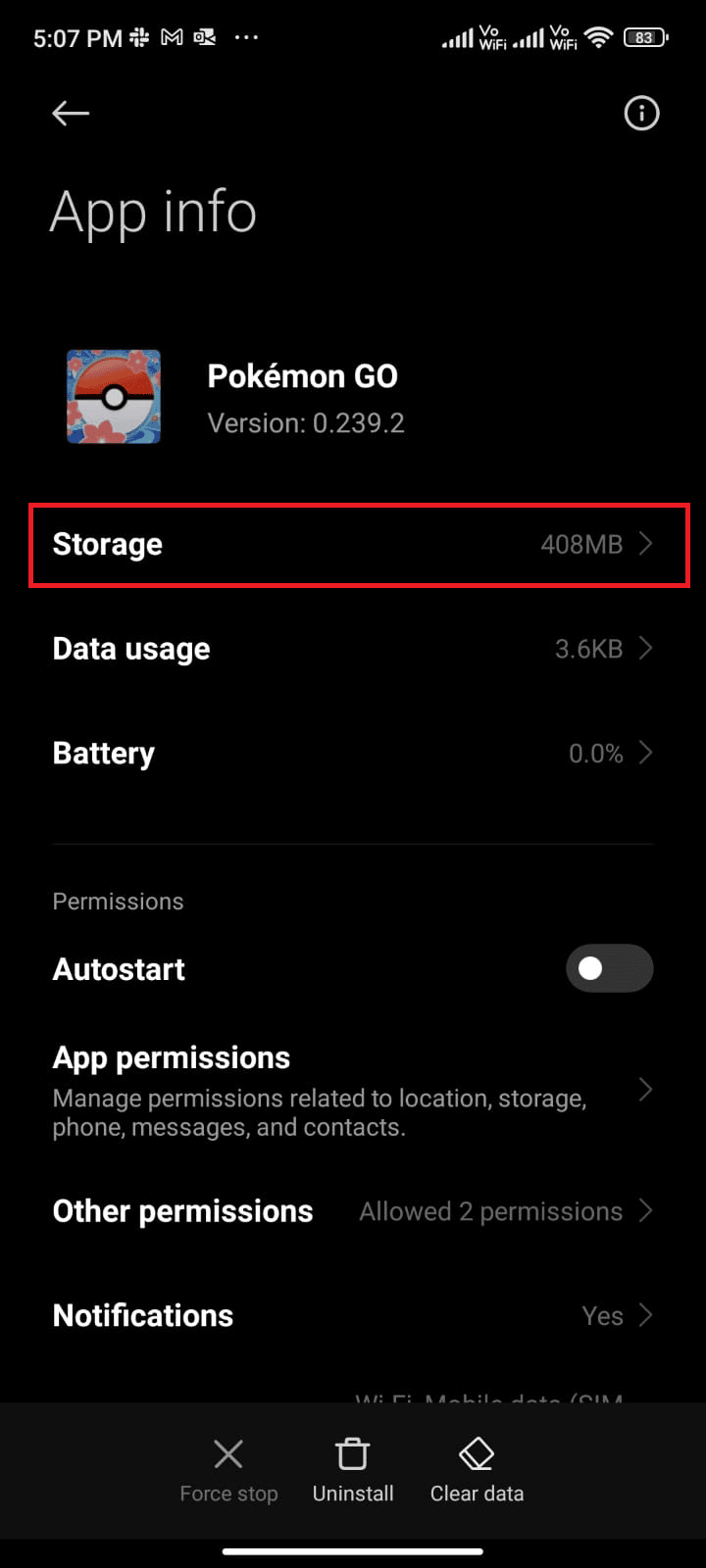
5. 点击清除缓存选项。
注意:如果您想在Pokemon Go中删除所有数据,您也可以点击清除所有数据。
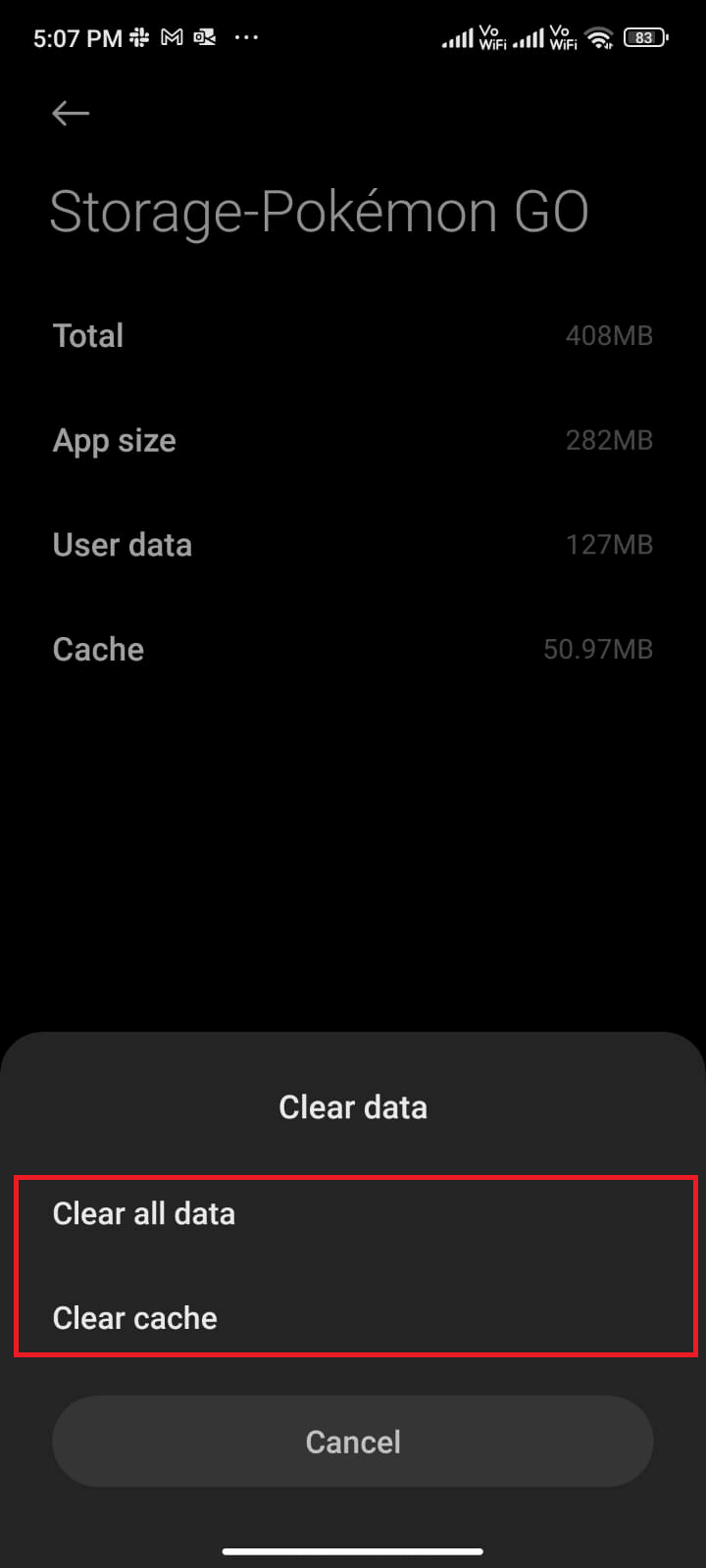
6. 最后,点击清除数据选项,如图所示。
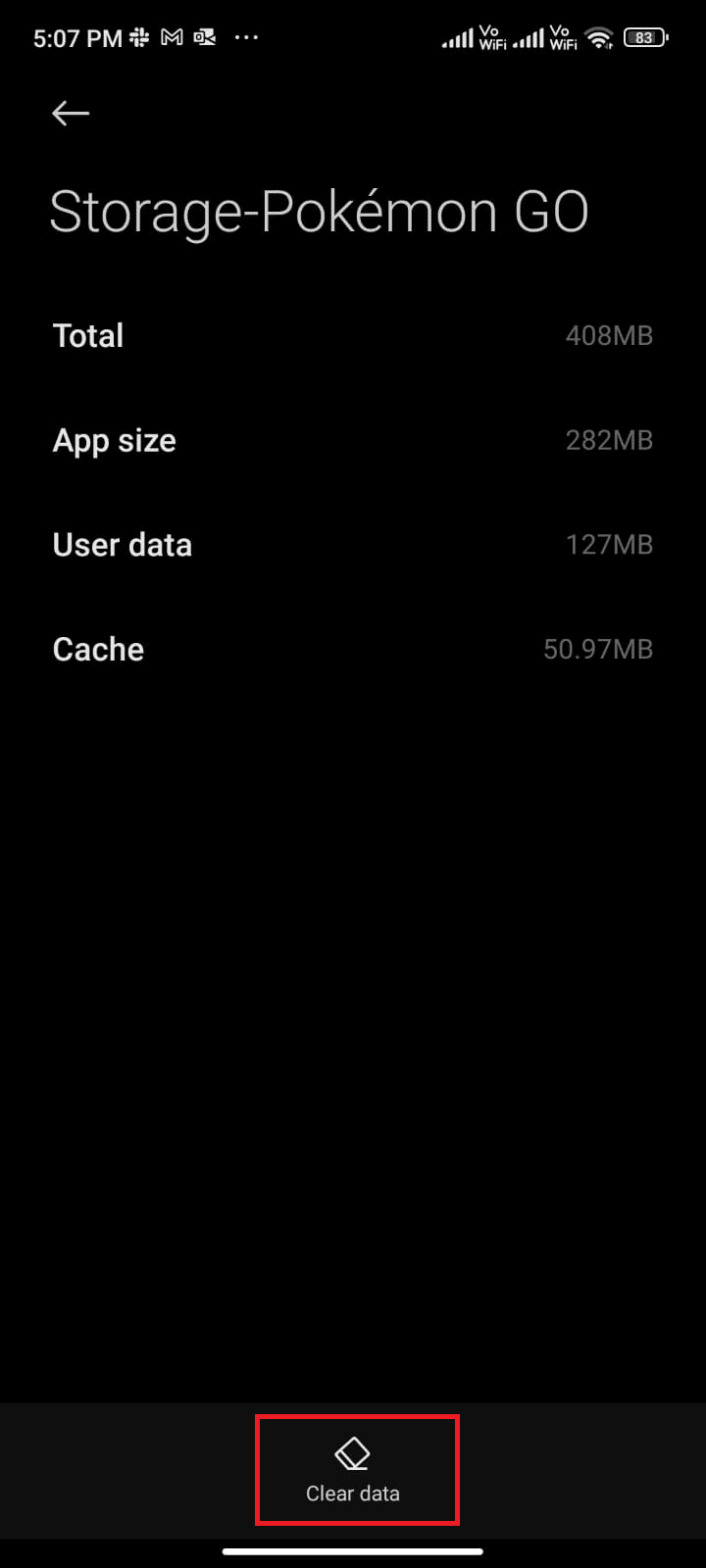
方法 10:更新 Pokemon Go 应用程序
Pokemon Go 应该定期更新,以跟上应用程序中的新技术并保持您的应用程序没有任何错误。 尝试更新您的应用程序并检查您是否可以修复冒险同步无法正常工作的 Pokemon Go 问题。 以下是在您的 Android 上更新 Pokemon Go 的一些说明。
1. 在手机的主屏幕上,点击Play Store应用程序。
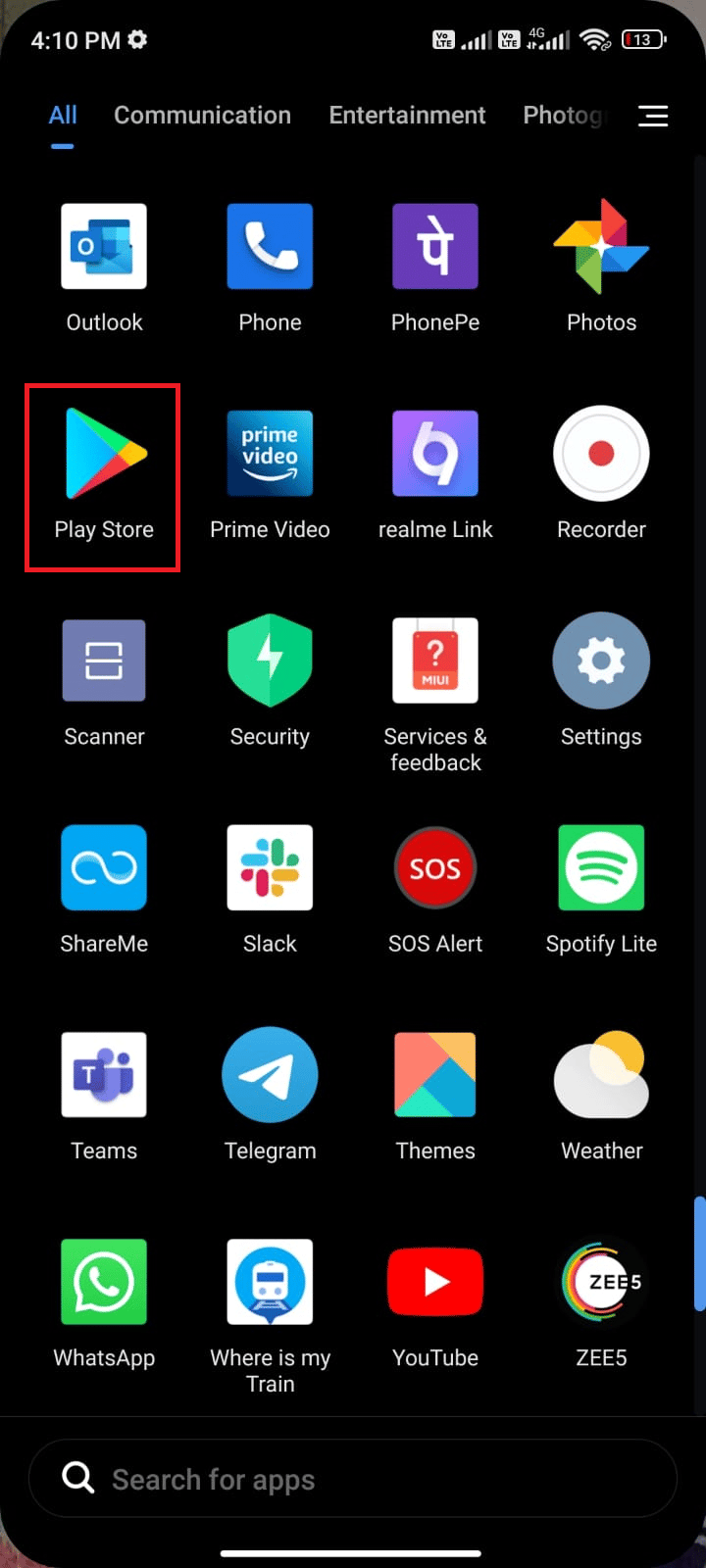
2. 如图所示,搜索 Pokemon Go。
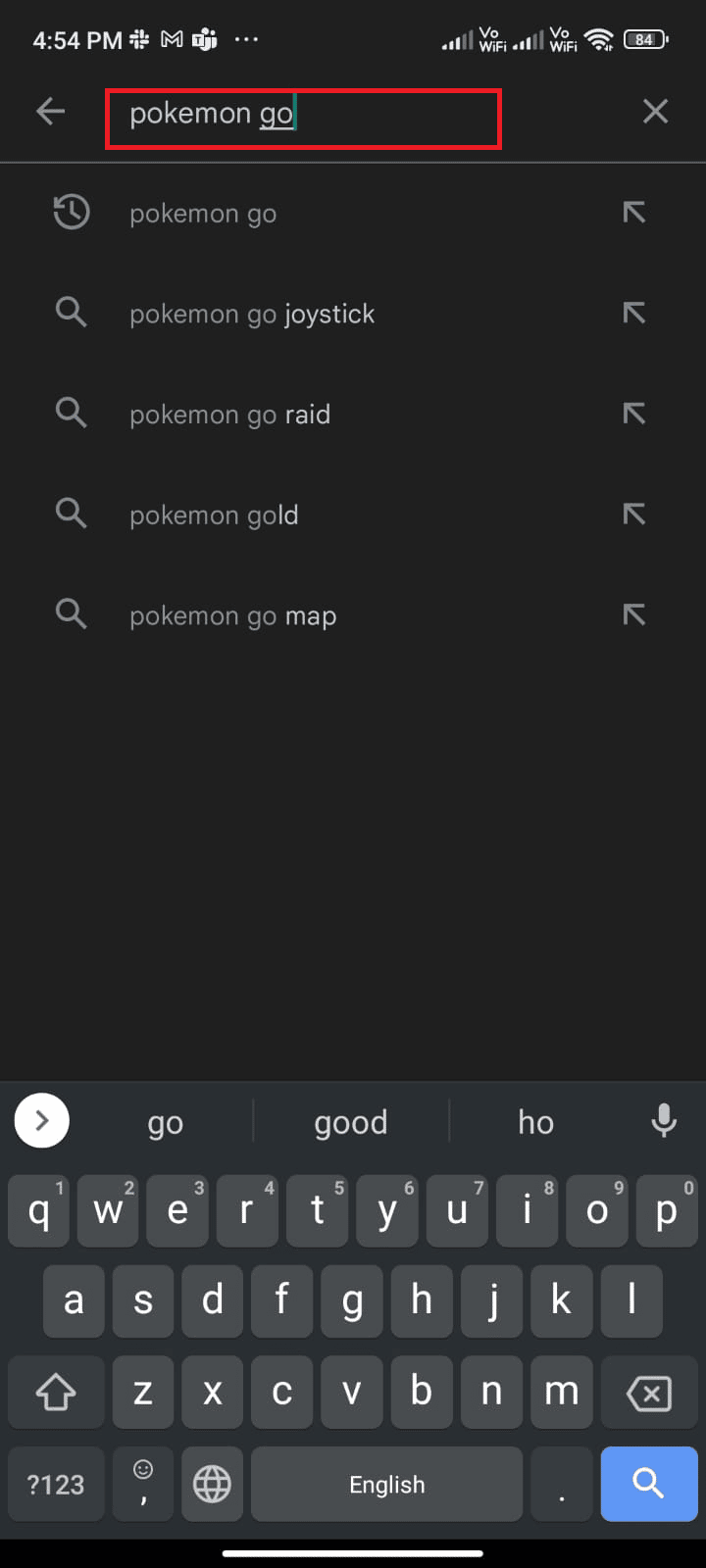
3A。 如果有可用更新,请点击更新选项并等待更新过程完成。
3B。 如果您的应用程序已经更新,您将只看到打开和卸载选项。
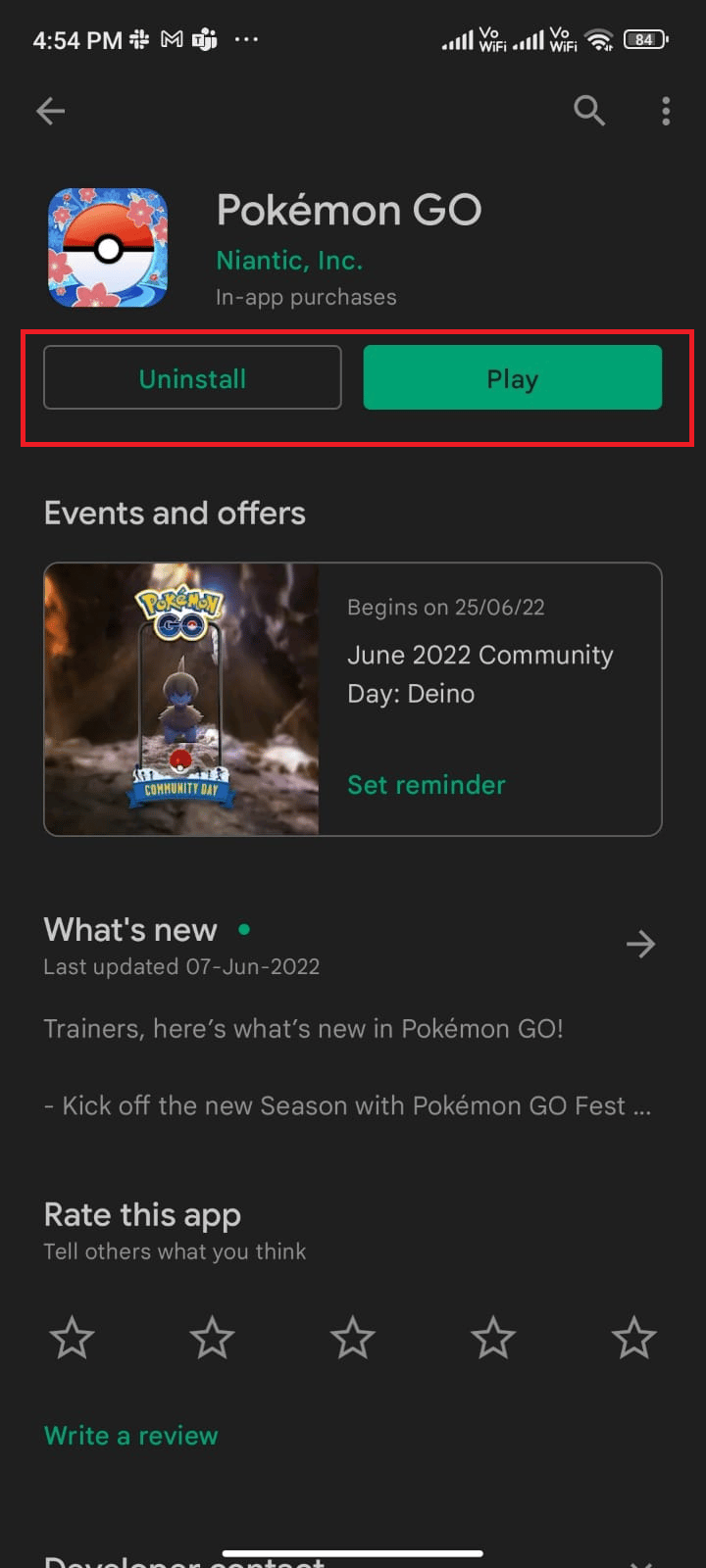
另请阅读:新更新后如何更改 Pokemon Go 名称
方法11:更新安卓操作系统
您可以通过更新您的 Android 设备来修复 Pokemon Go 冒险同步无法正常工作的问题。 您的 Android 手机将使用移动数据或连接的 Wi-Fi 网络自动更新。 要修复 Android 设备中的所有游戏问题、错误和错误,您必须按照我们的指南“检查 Android 手机更新的 3 种方法”中的说明更新您的 Android。
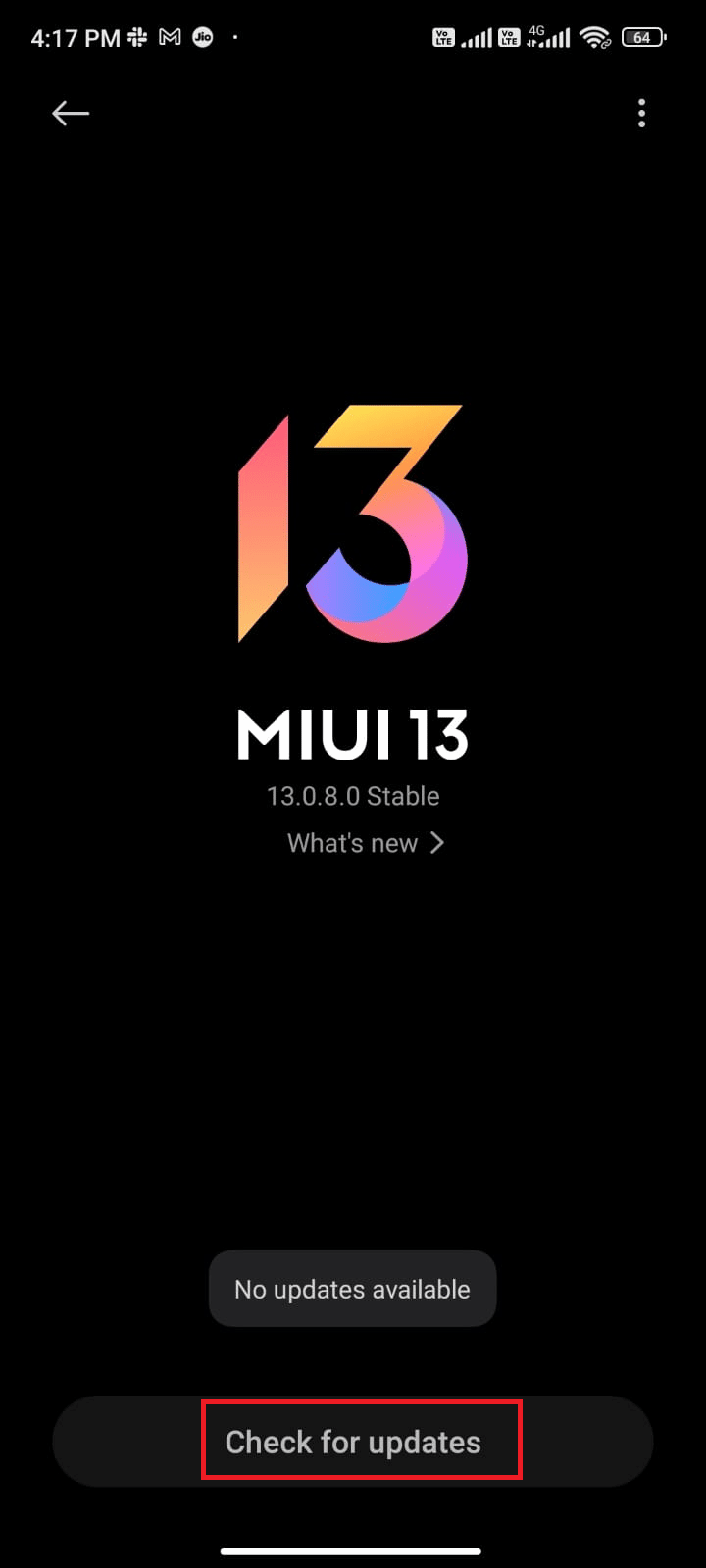
方法 12:重新链接 Google Fit 和 Pokemon Go
如果 Google Fit 和 Pokemon Go 之间存在任何同步问题,您可能会遇到 Pokemon Go 冒险同步问题。 另一方面,您可以为 Google Fit 和 Pokemon Go 使用多个帐户。 在这种情况下,您必须按照以下说明重新链接这些应用程序。
1. 关闭 Android 设备上的所有应用程序,然后从应用程序抽屉中点击 Google Fit 应用程序以启动它。
2. 现在,点击屏幕右下角的配置文件图标,如图所示。
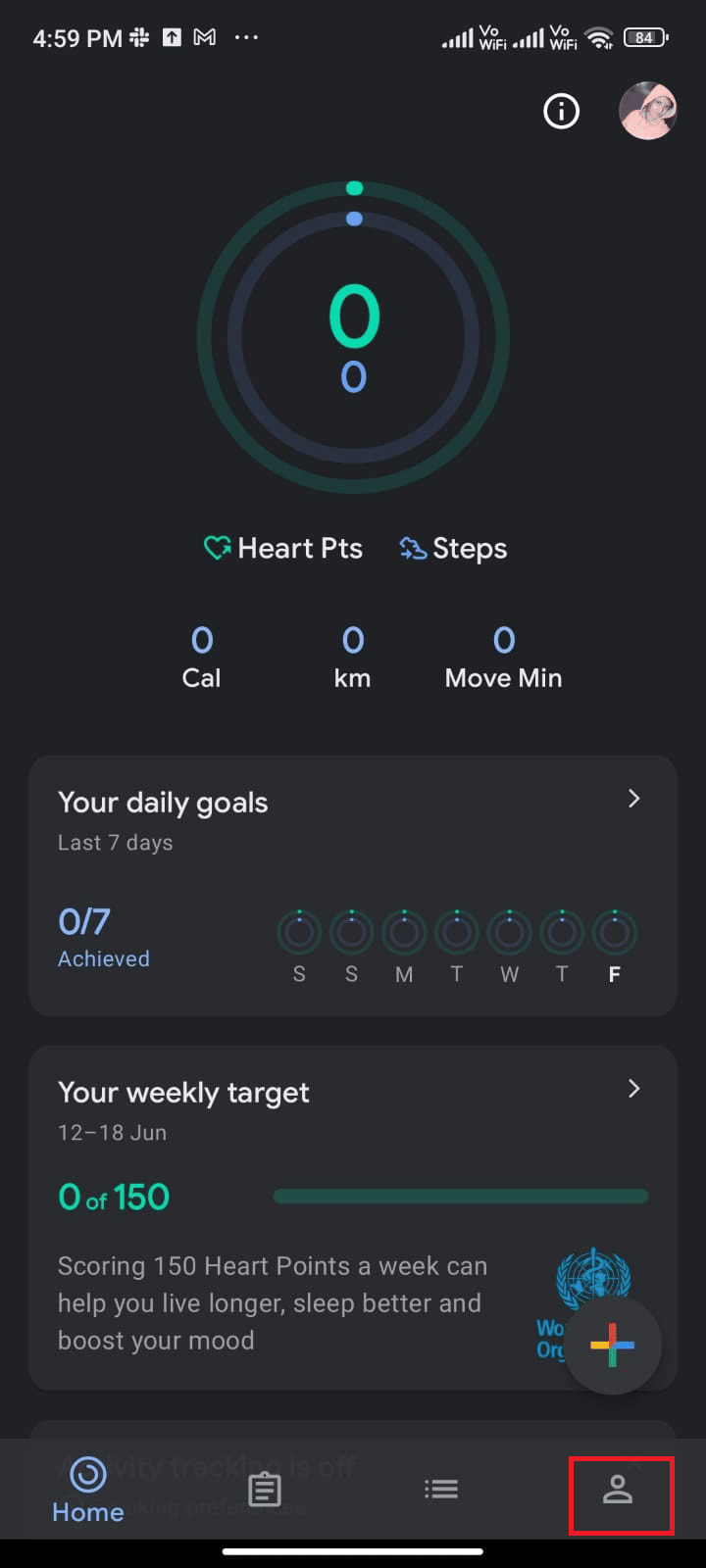
3. 然后,点击设置齿轮图标。
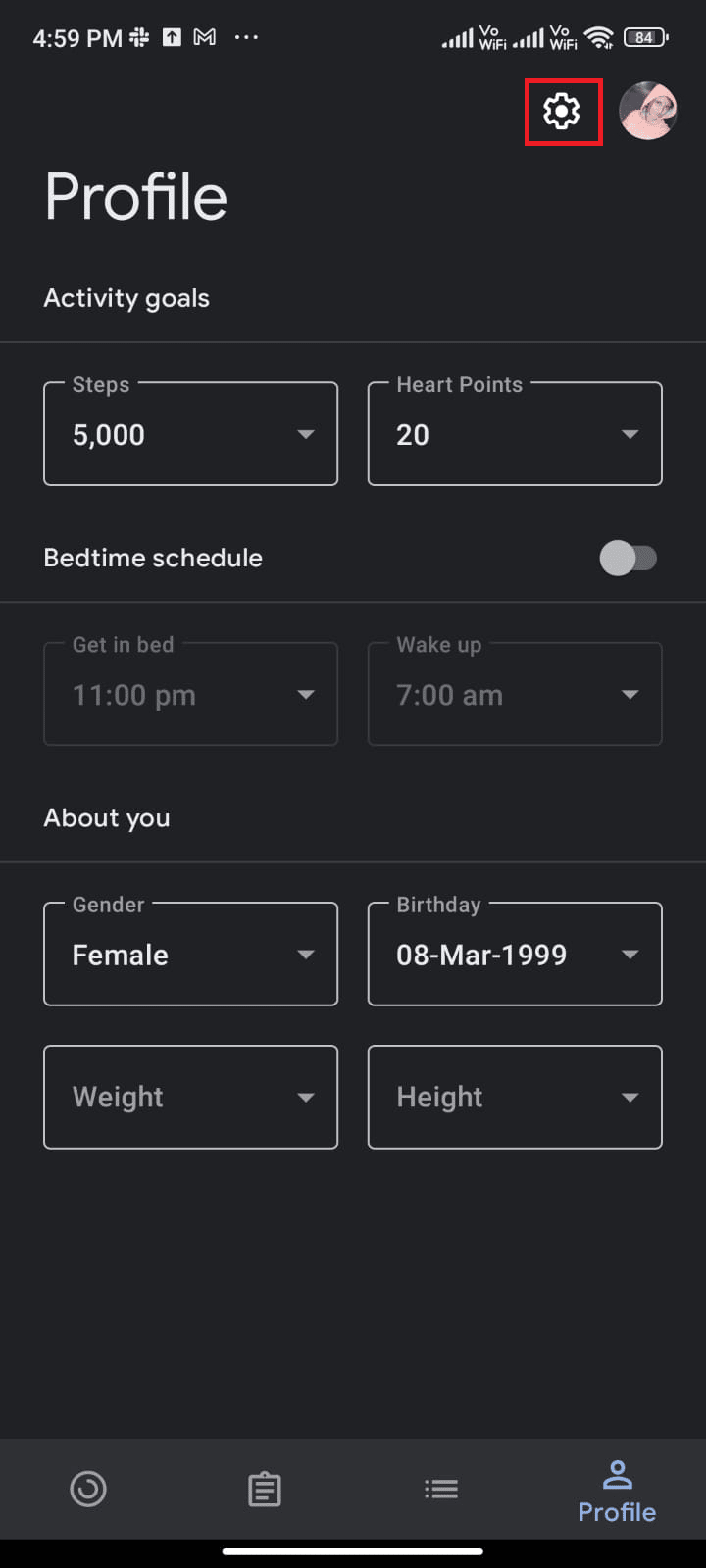
4. 点击管理连接的应用程序。
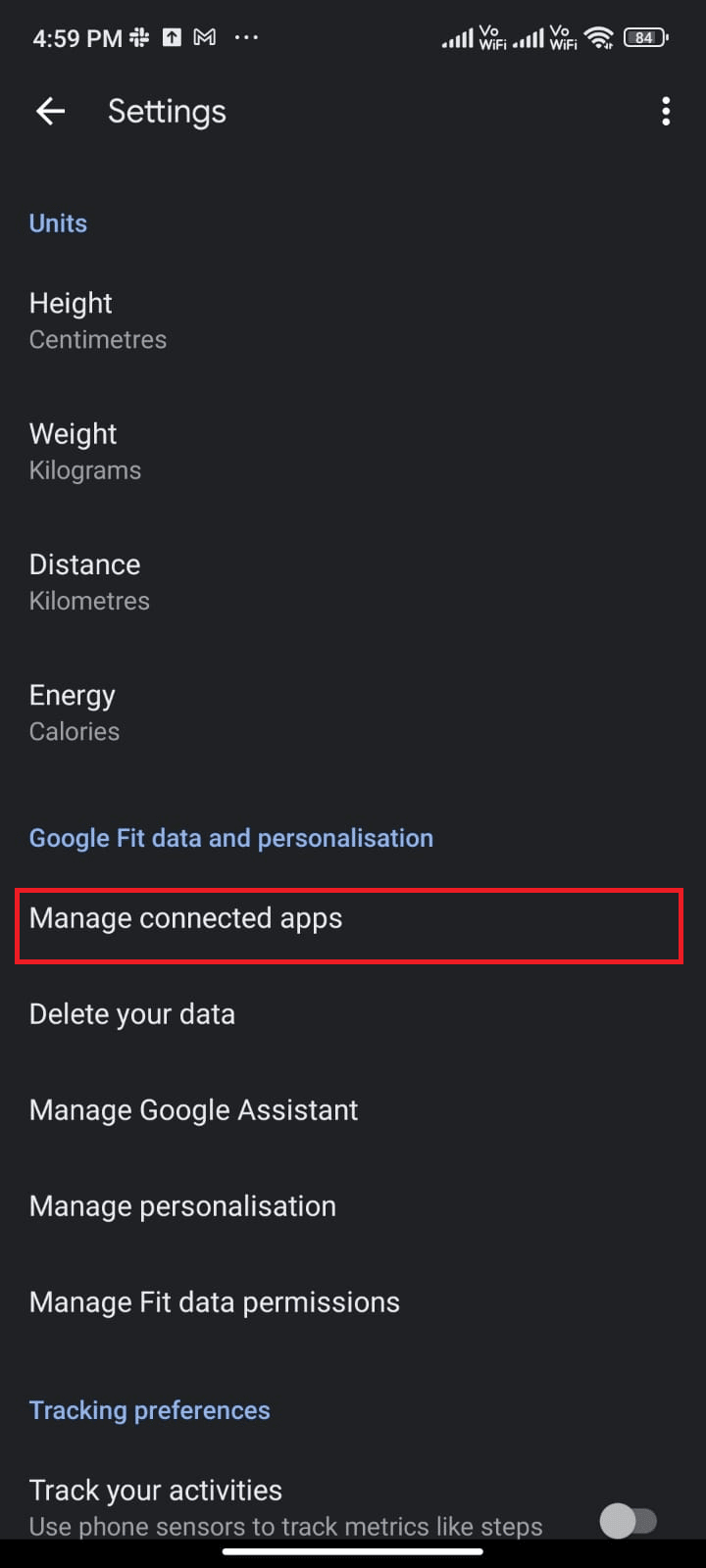
5. 向下滚动到下一个屏幕,然后点击与 Pokemon Go 对应的删除访问权限,如图所示。
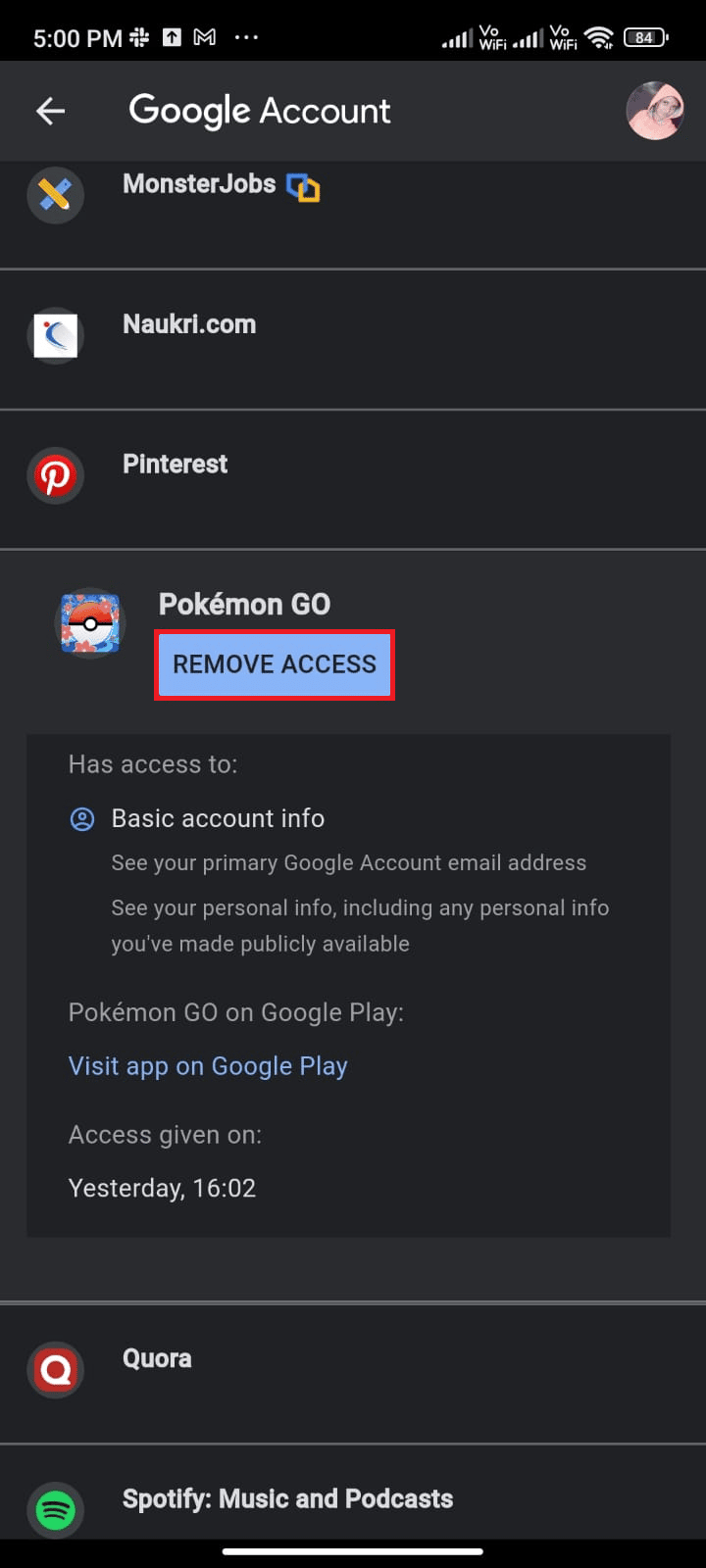
6. 在下一个屏幕上,单击OK确认提示,如图所示。
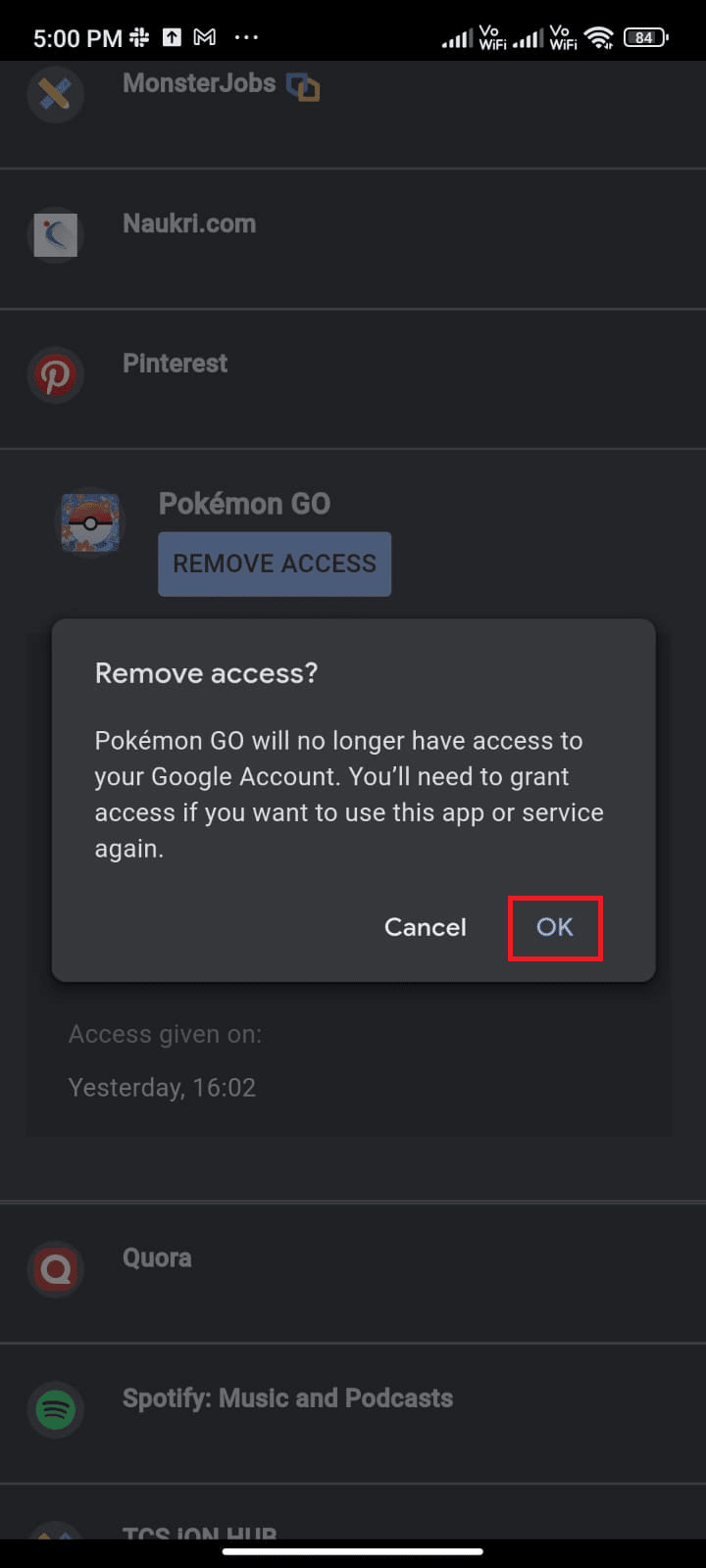
7. 关闭Google Fit应用程序并等待一段时间或重新启动您的 Android 。
8. 现在,启动Pokemon Go并点击Home图标,如图所示。
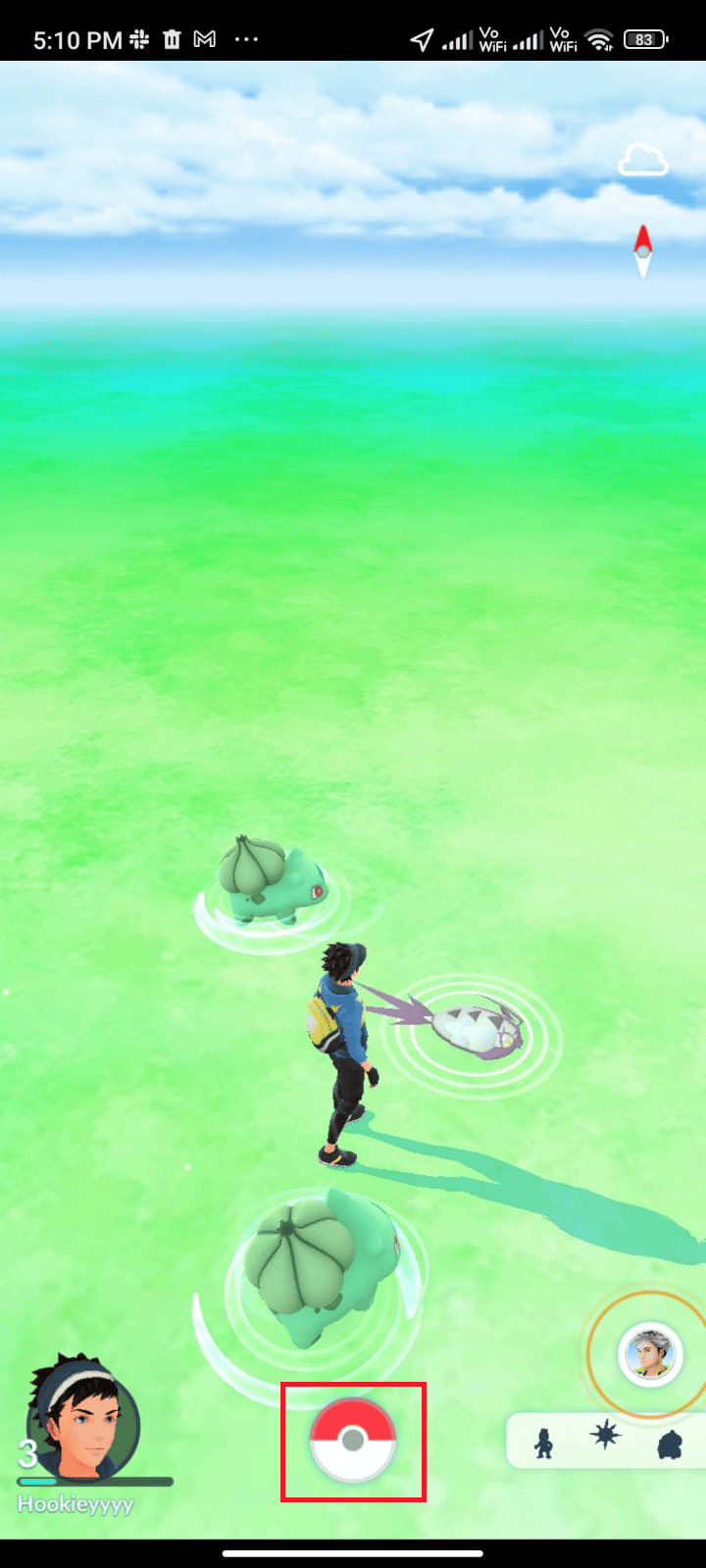
9. 点击设置。
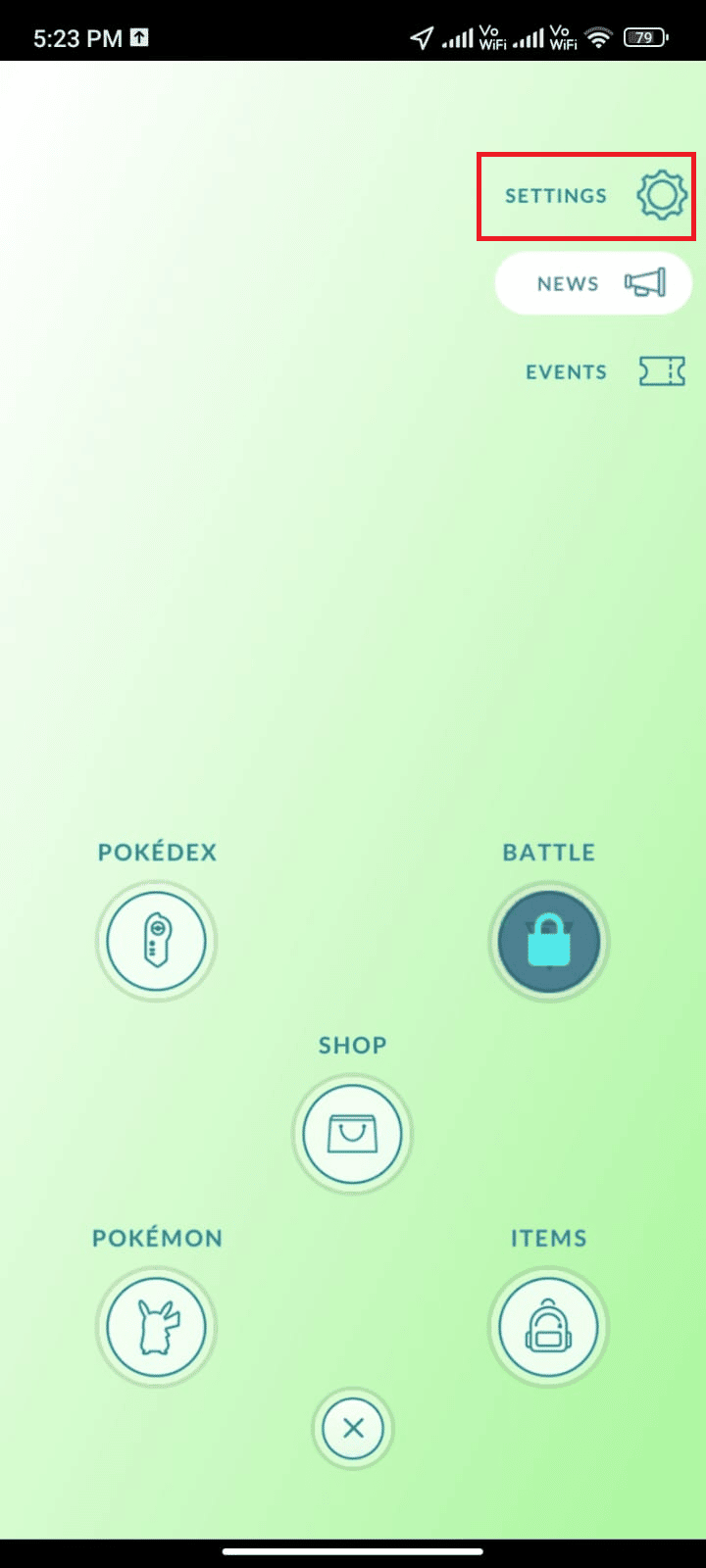
10. 打开Adventure Sync并启用它。 通过点击打开它来确认提示!
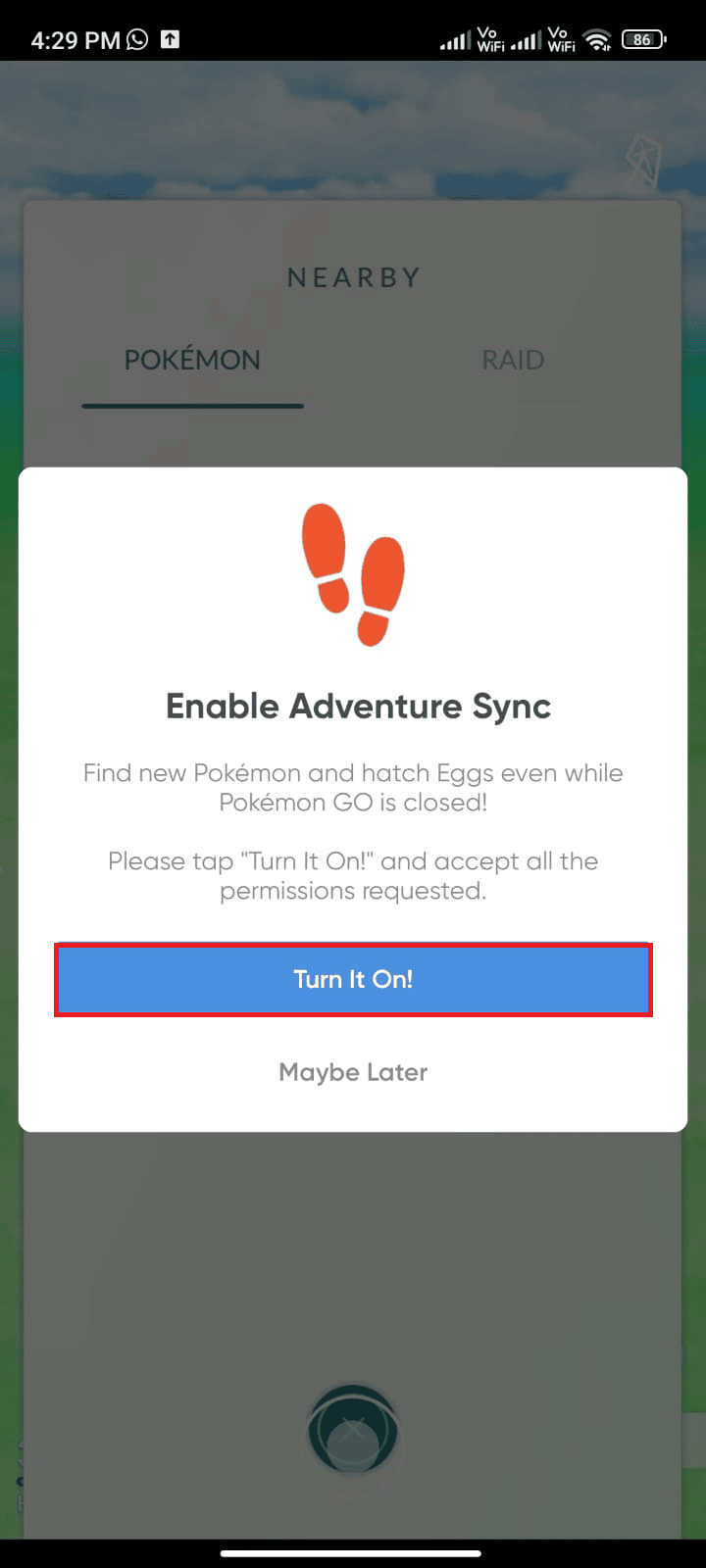
11. 如果系统提示您同步 Adventure Sync 和 Google Fit,请确认并检查您是否已解决所讨论的问题。
另请阅读:如何修复 Fitbit 不同步问题
方法 13:更改 Pokemon Go 和 Google Fit 权限
如果您没有为 Pokemon Go 和健康应用程序(Google Fit 或 Apple Health)授予适当的权限,您将面临冒险同步无法正常工作的 Pokemon Go 问题。 建议您按照以下说明更改 Pokemon Go 权限。
1. 打开手机上的设置应用程序。
2. 点击应用程序>管理应用程序。
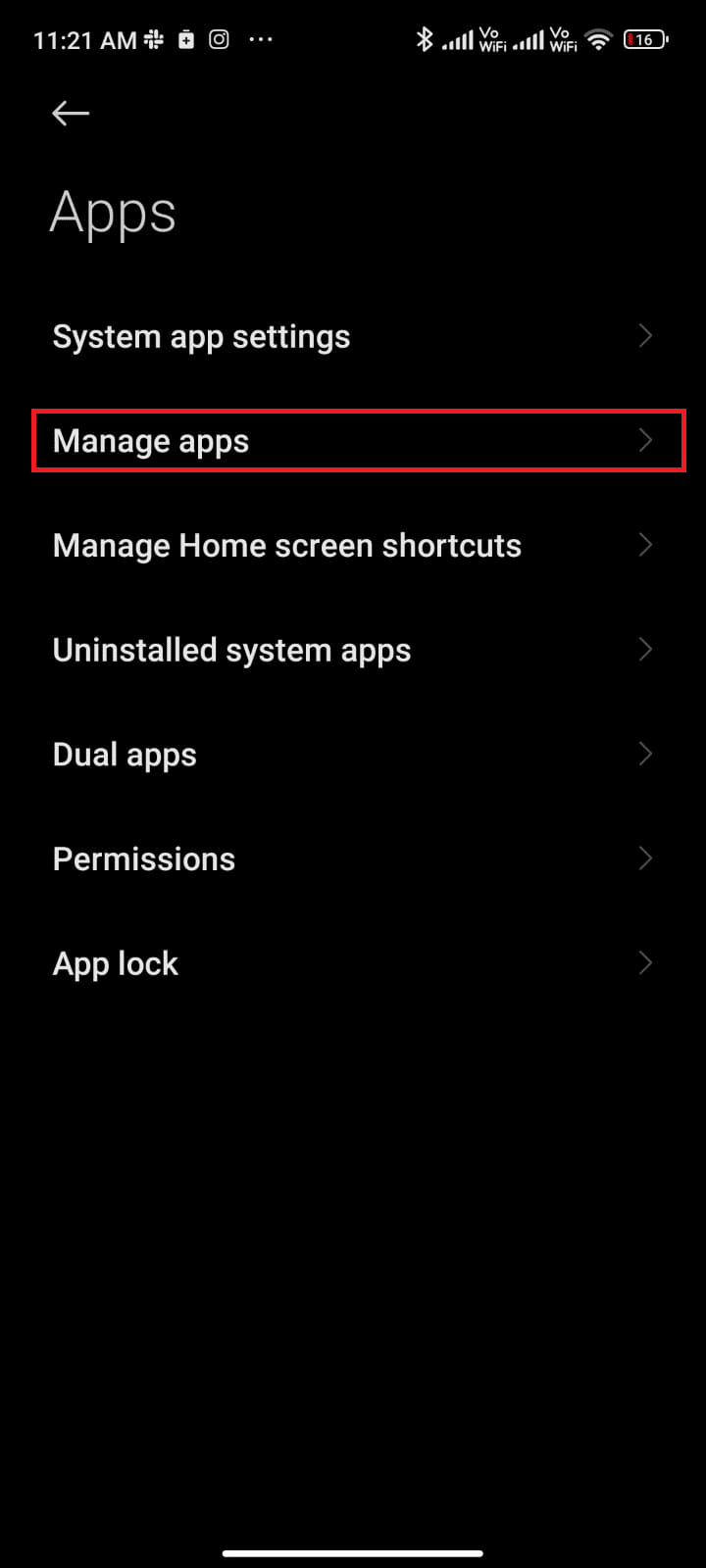
3. 现在,向下滚动并点击Pokemon GO 。
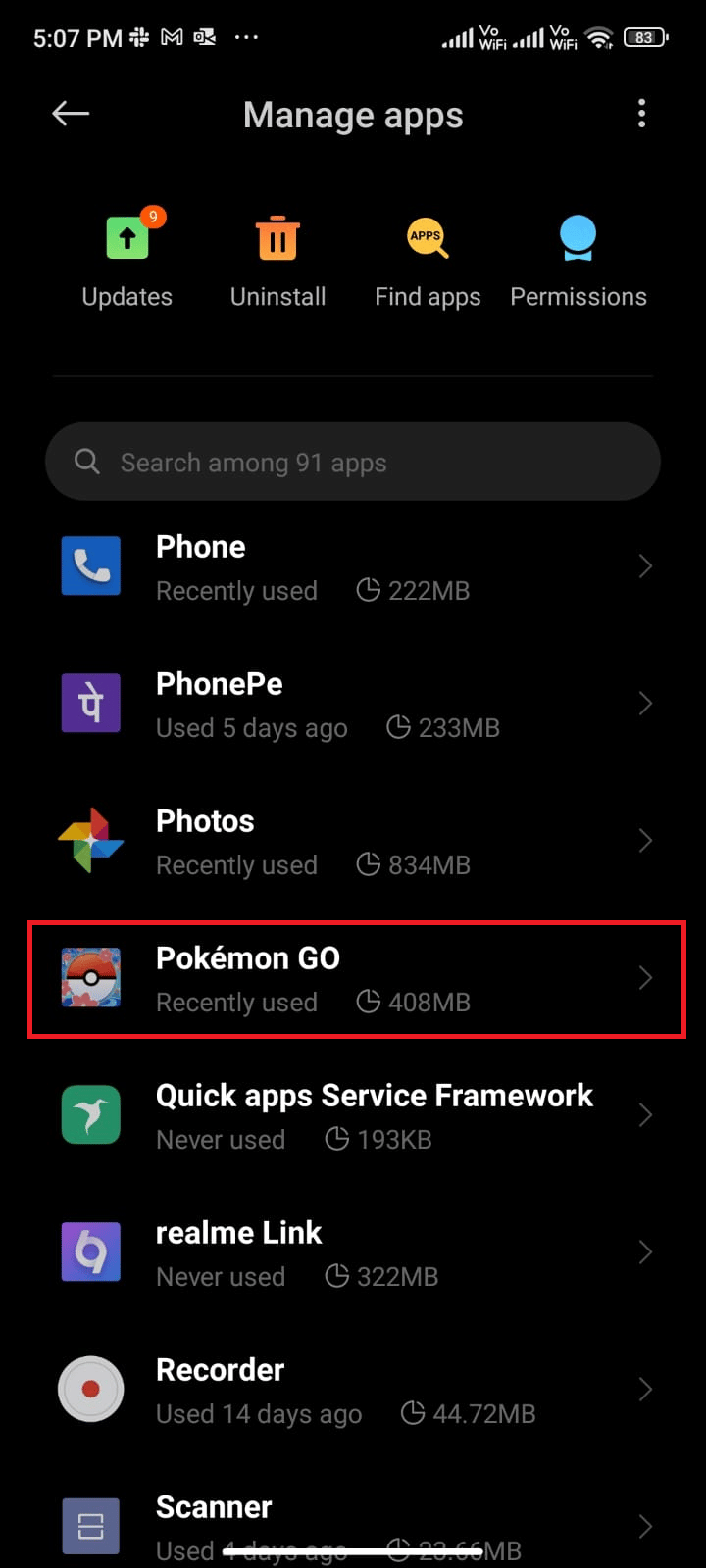
4. 点击应用权限,如图。
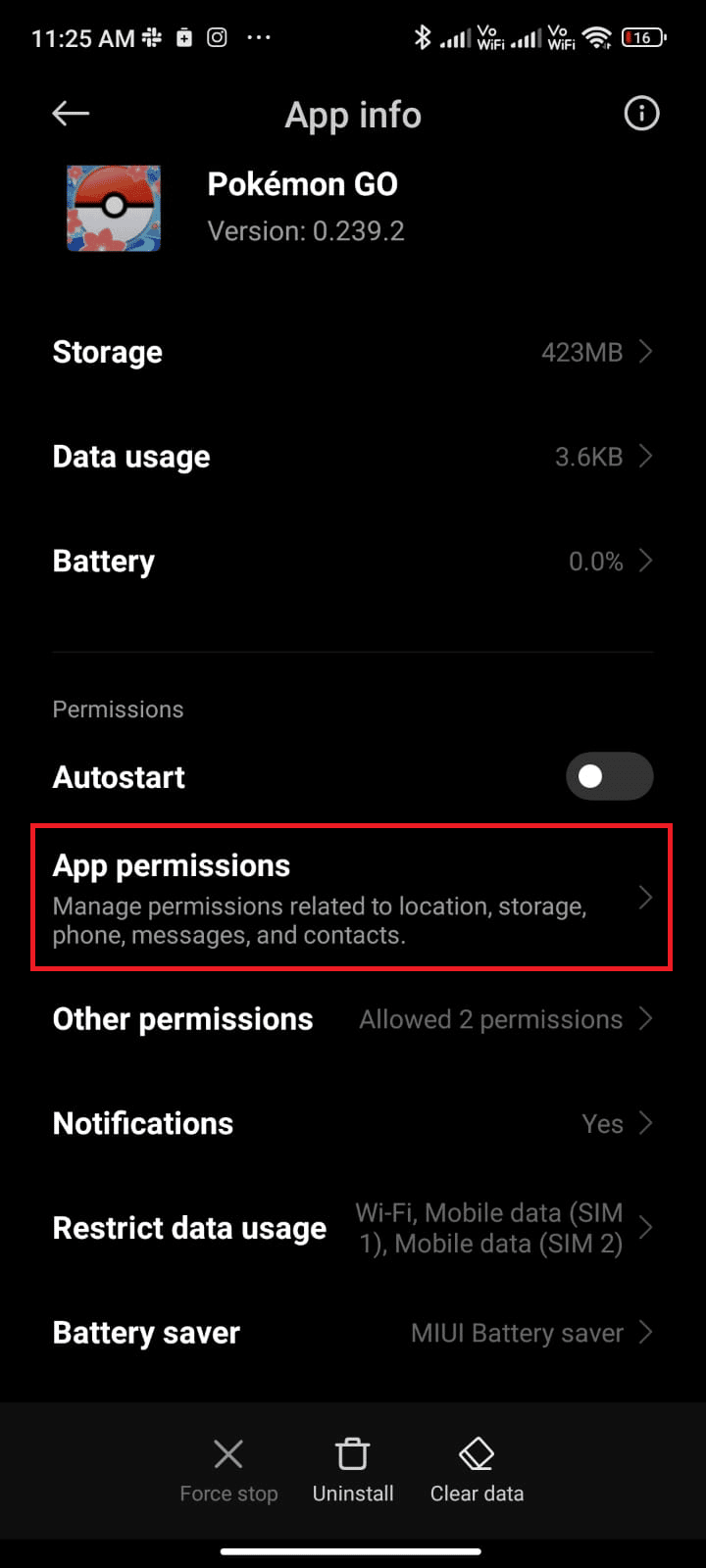
5. 从不允许部分,点击不允许或禁用的权限。
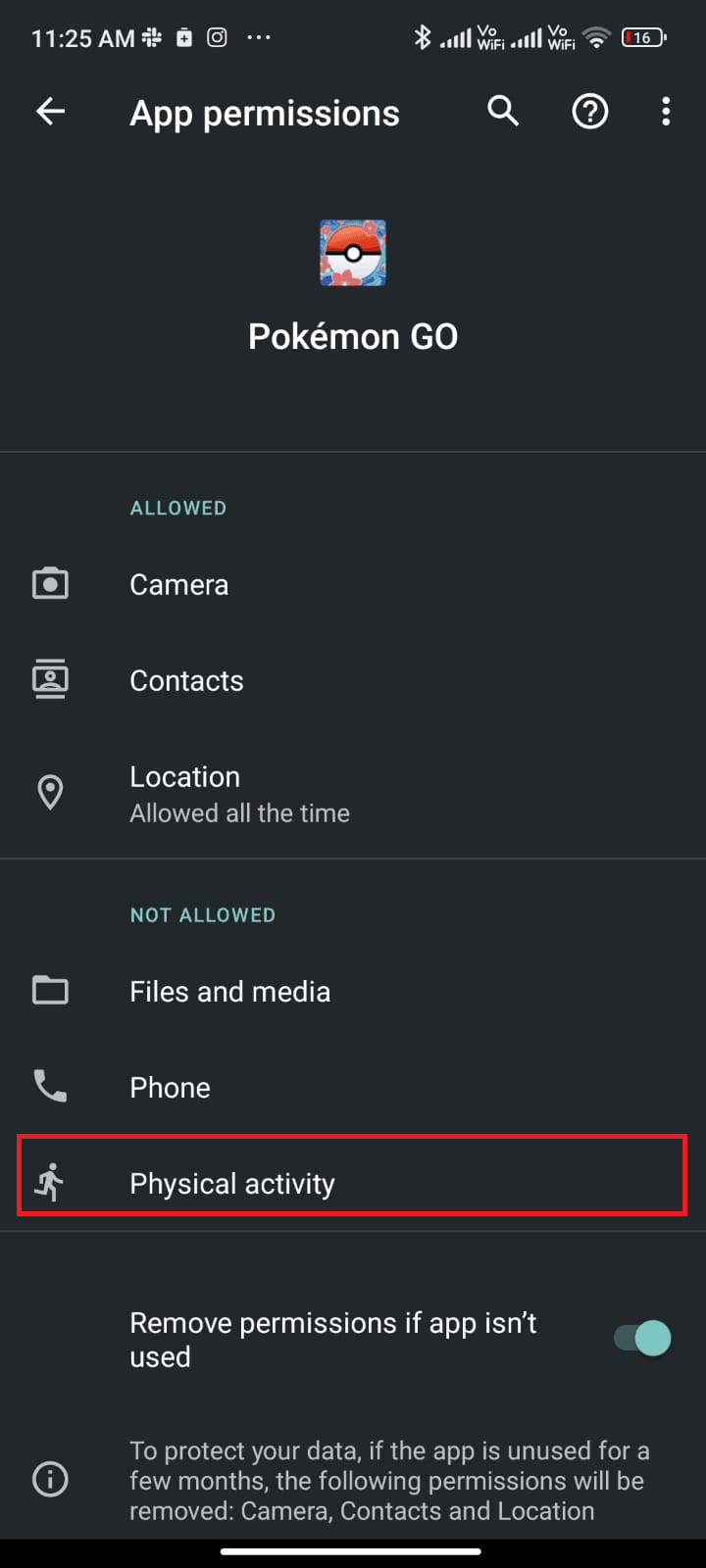
6. 如图所示,点击允许启用相应设置的权限。
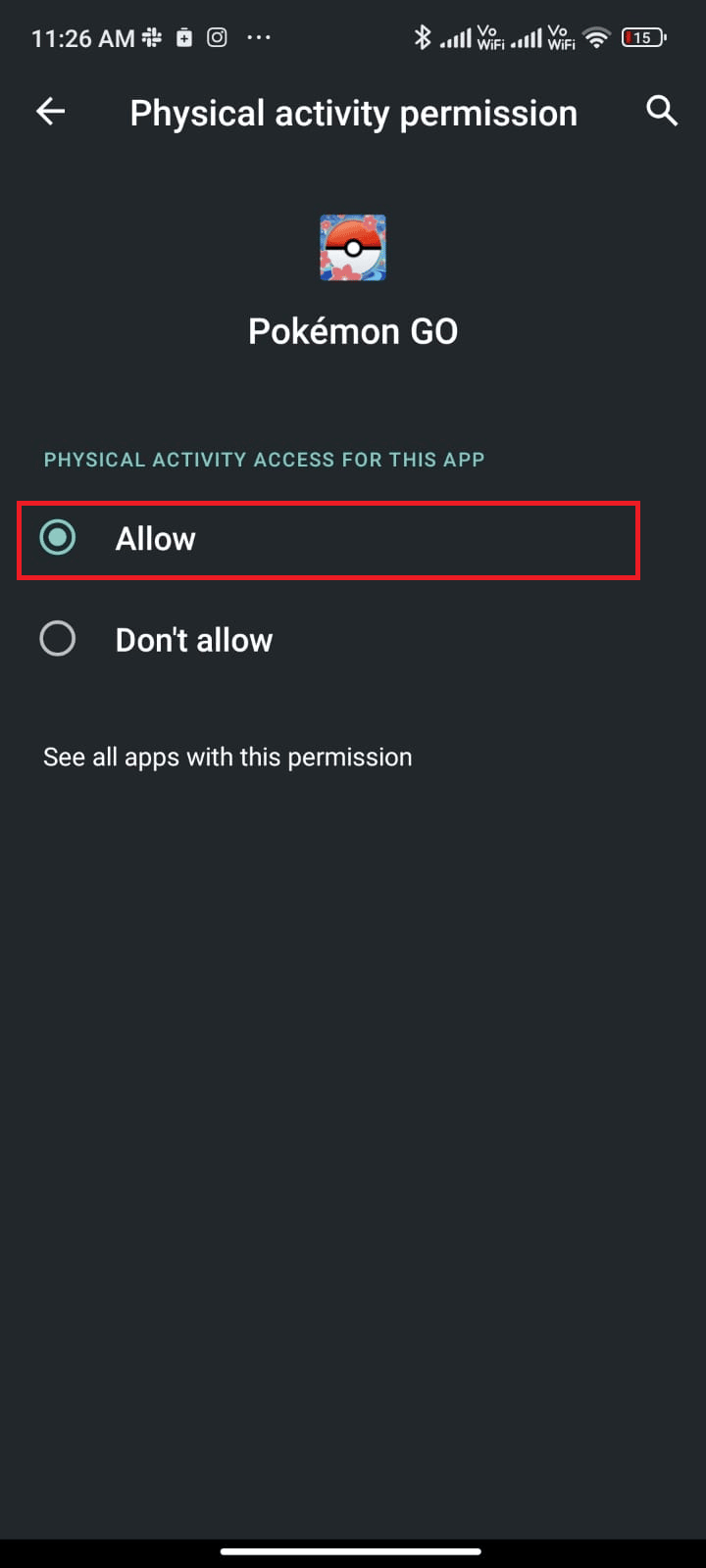
7. 对Google Fit重复相同的步骤并检查您是否已解决问题。
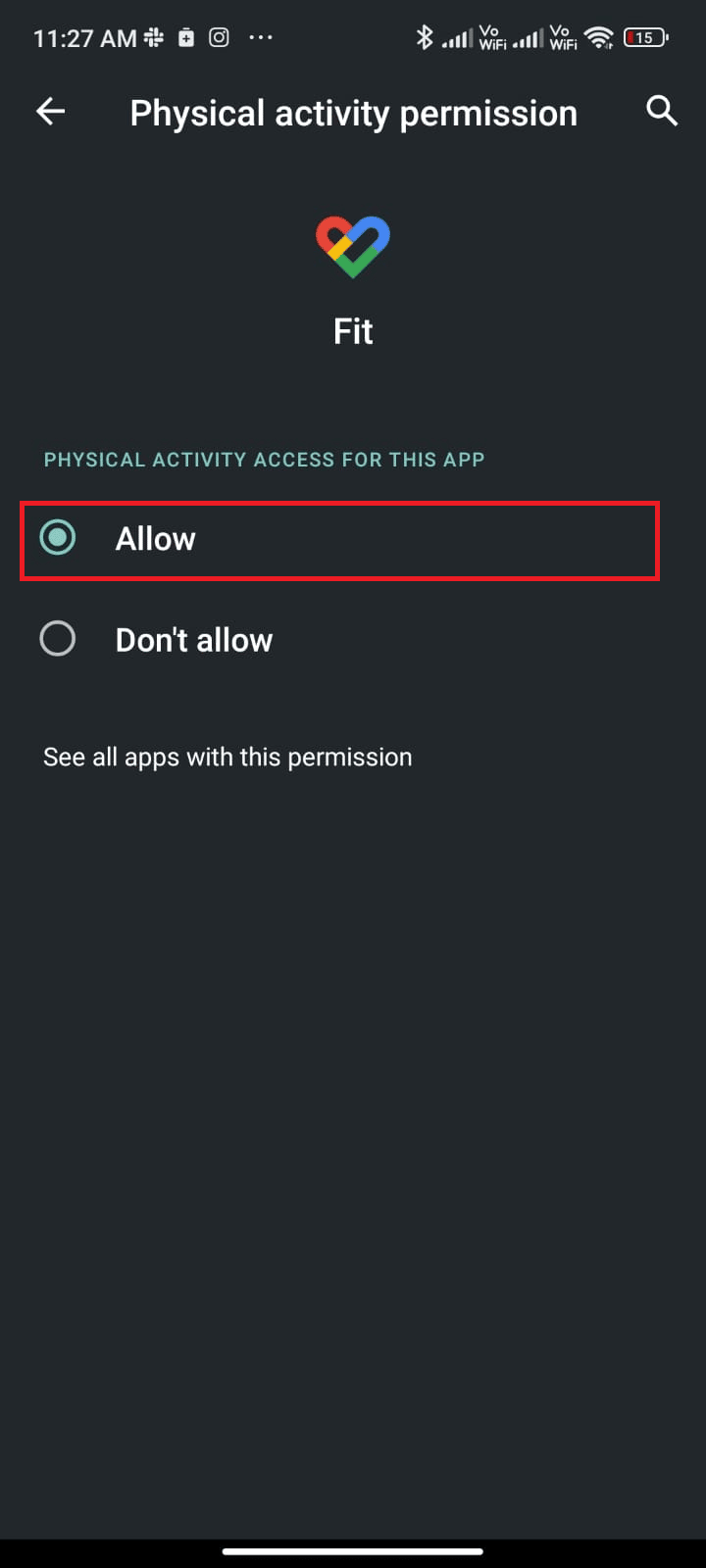
方法 14:重新安装 Pokemon Go
很可能,您将通过上述方法修复 Pokemon Go 冒险同步无法正常工作的问题。 如果没有,您必须在重新启动设备后卸载该应用程序并重新安装该应用程序。 以下是重新安装 Pokemon Go 的一些说明。
1. 像之前一样打开Play Store应用程序并搜索Pokemon Go 。
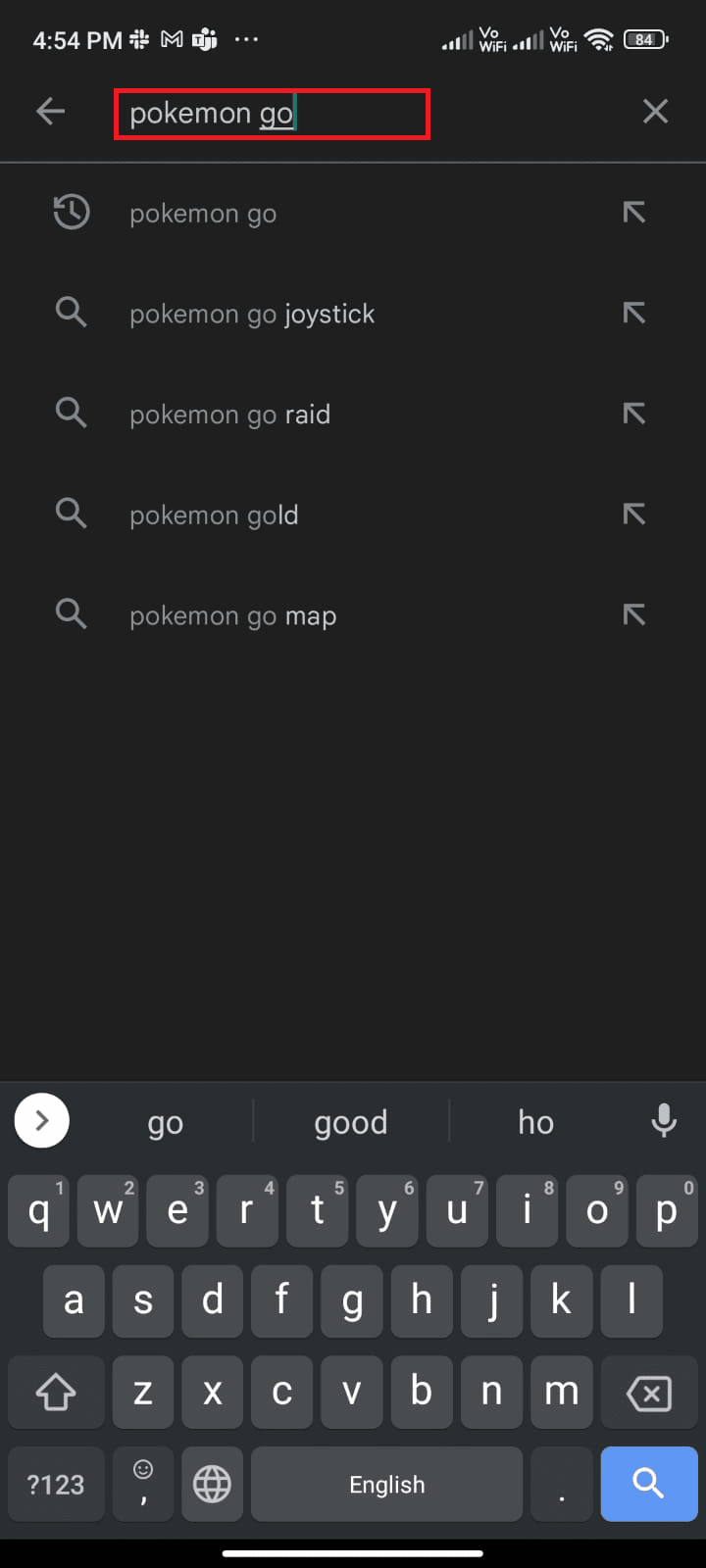
2. 点击卸载,如图所示。
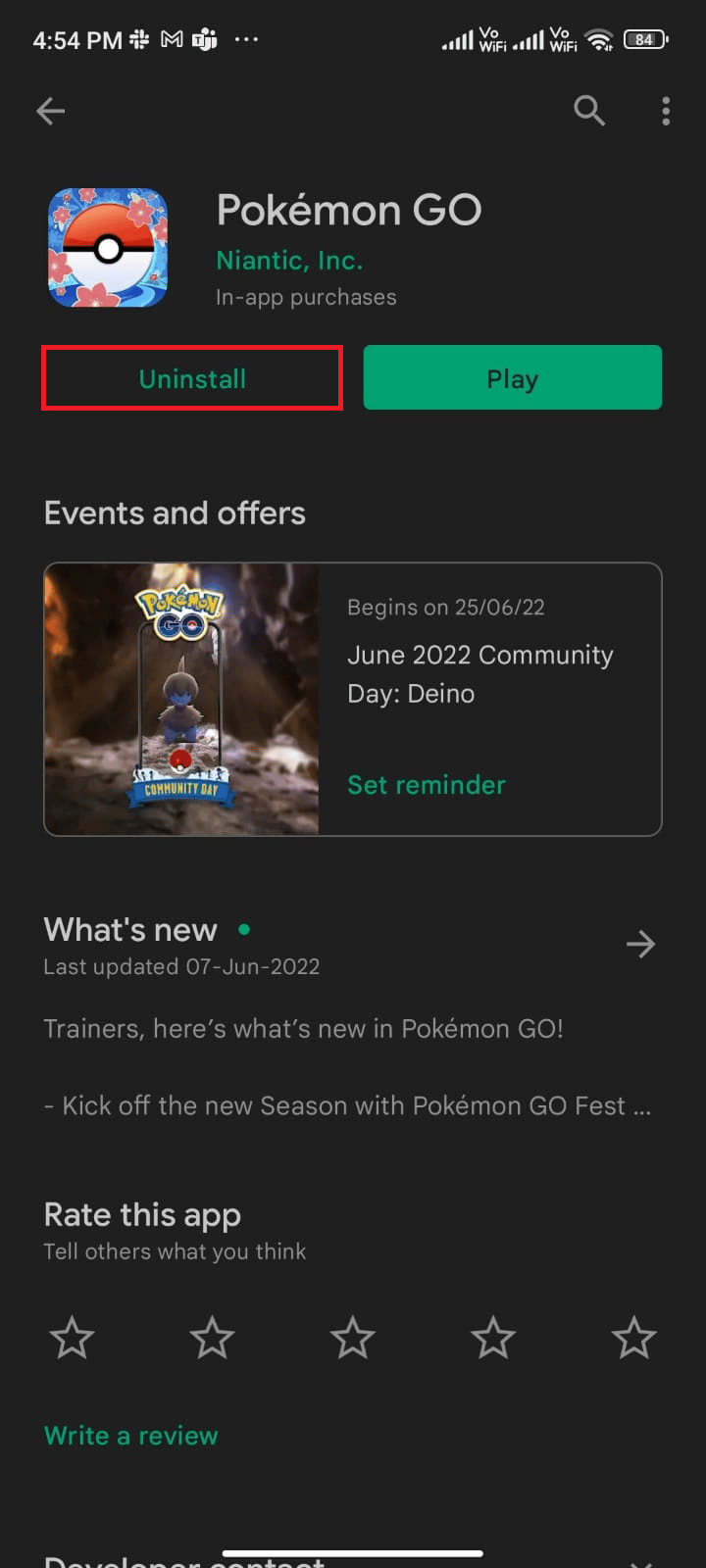
3. 等到应用程序从您的 Android 完全卸载。 然后,再次搜索Pokemon Go并点击Install 。
4. 一旦您的应用程序安装在您的设备上,点击播放,如图所示。
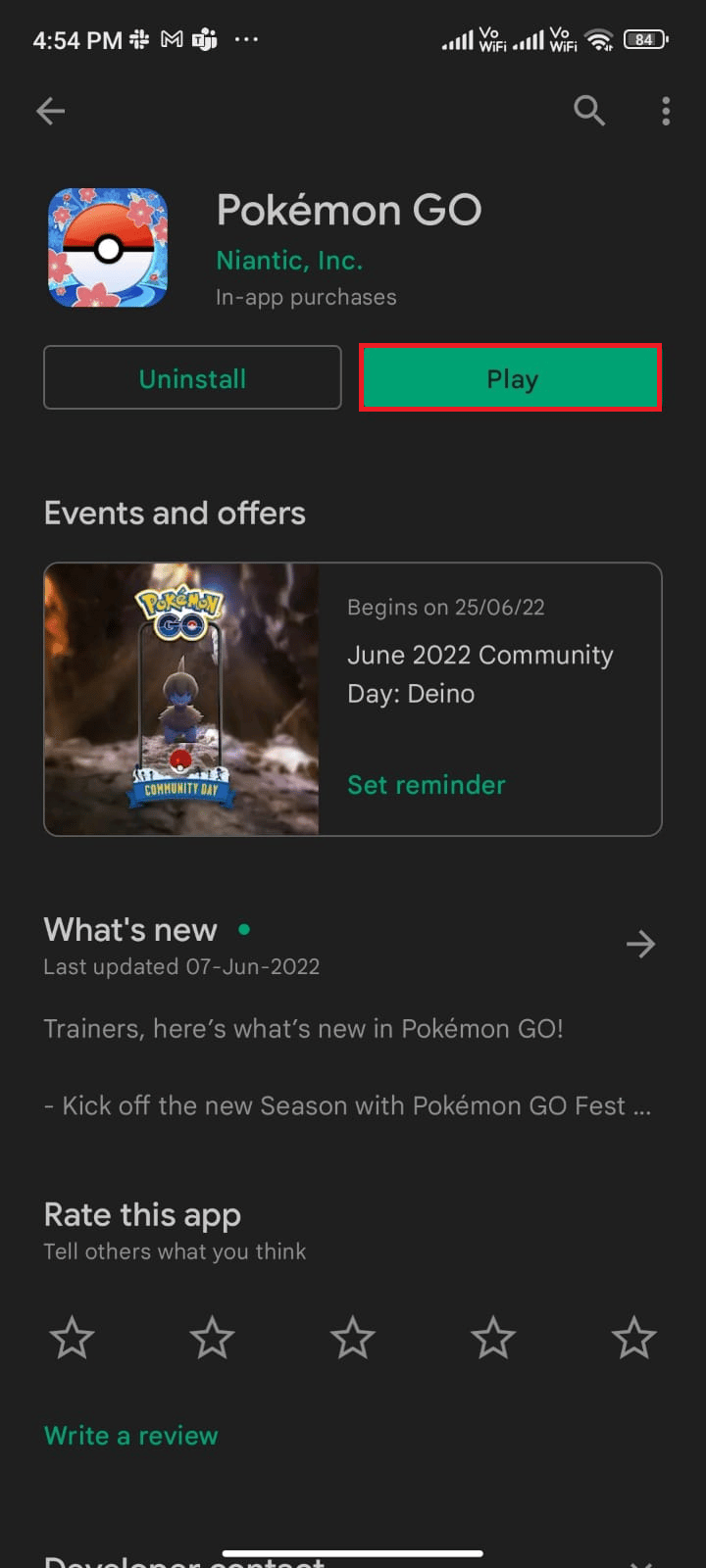
5.最后,恢复你的数据(如果你想这样做)并检查你是否可以修复冒险同步无法正常工作的Android问题。
另请阅读: Pokemon Go 中的最佳 Eevee 进化
方法 15:联系 Pokemon Go 支持
如果以上讨论的方法都不能帮助您解决 Android 上的 Pokemon Go 冒险同步问题,您需要向 Pokemon Go 官方团队寻求帮助。 您可以借助以下步骤在 Pokemon Go 中报告冒险同步无法正常工作的问题。
1. 在地图视图页面中,点击主菜单图标,如图所示。
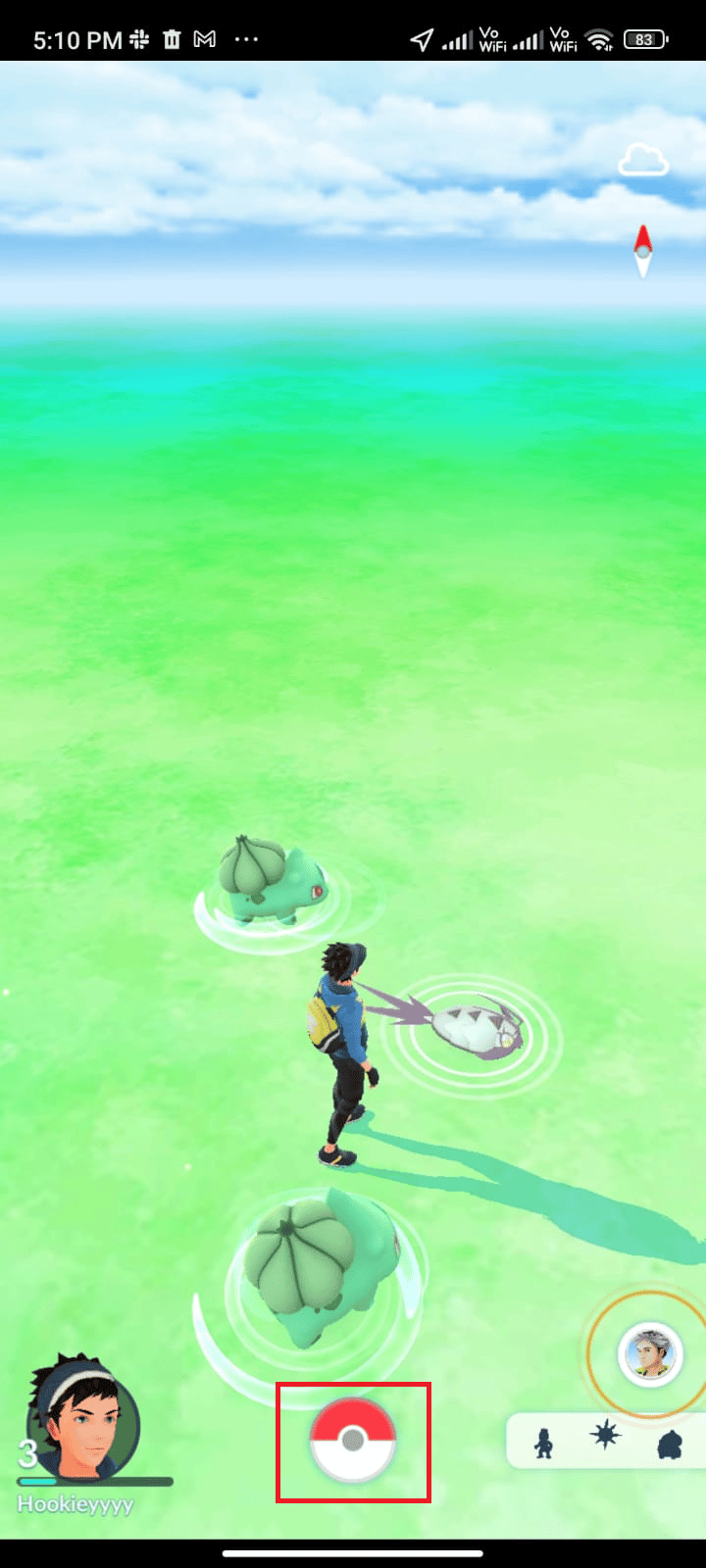
2. 点击设置选项。
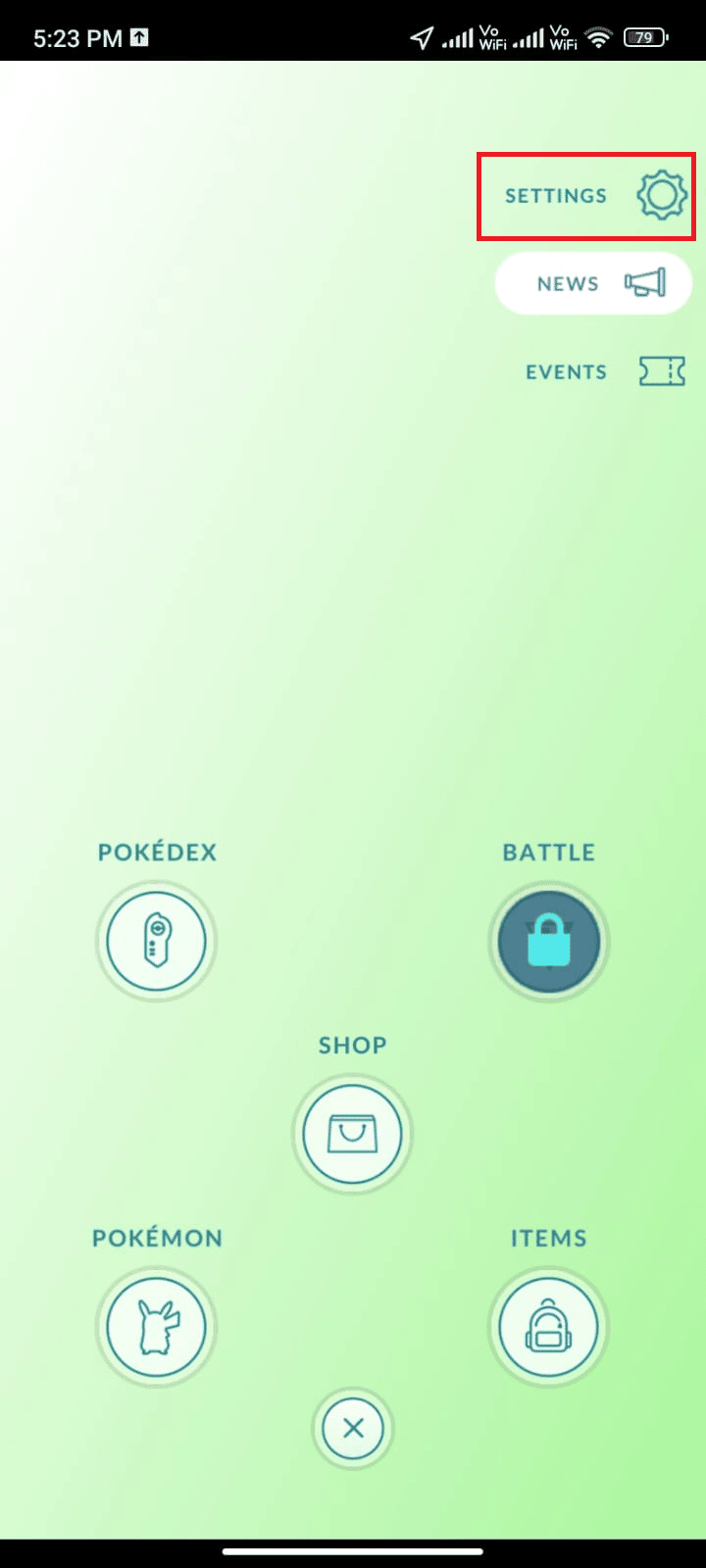
3. 点击帮助图标。
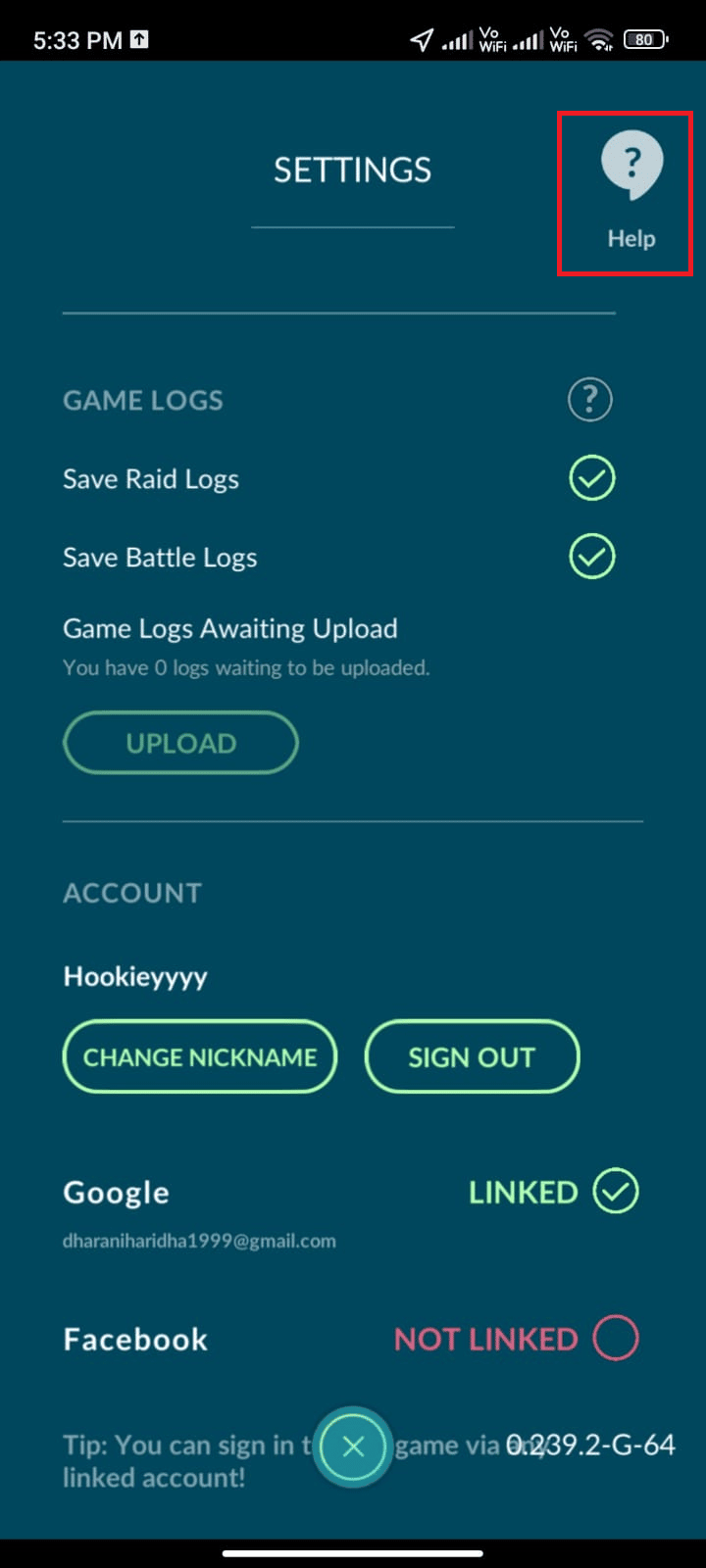
4. 点击故障排除,如图所示。
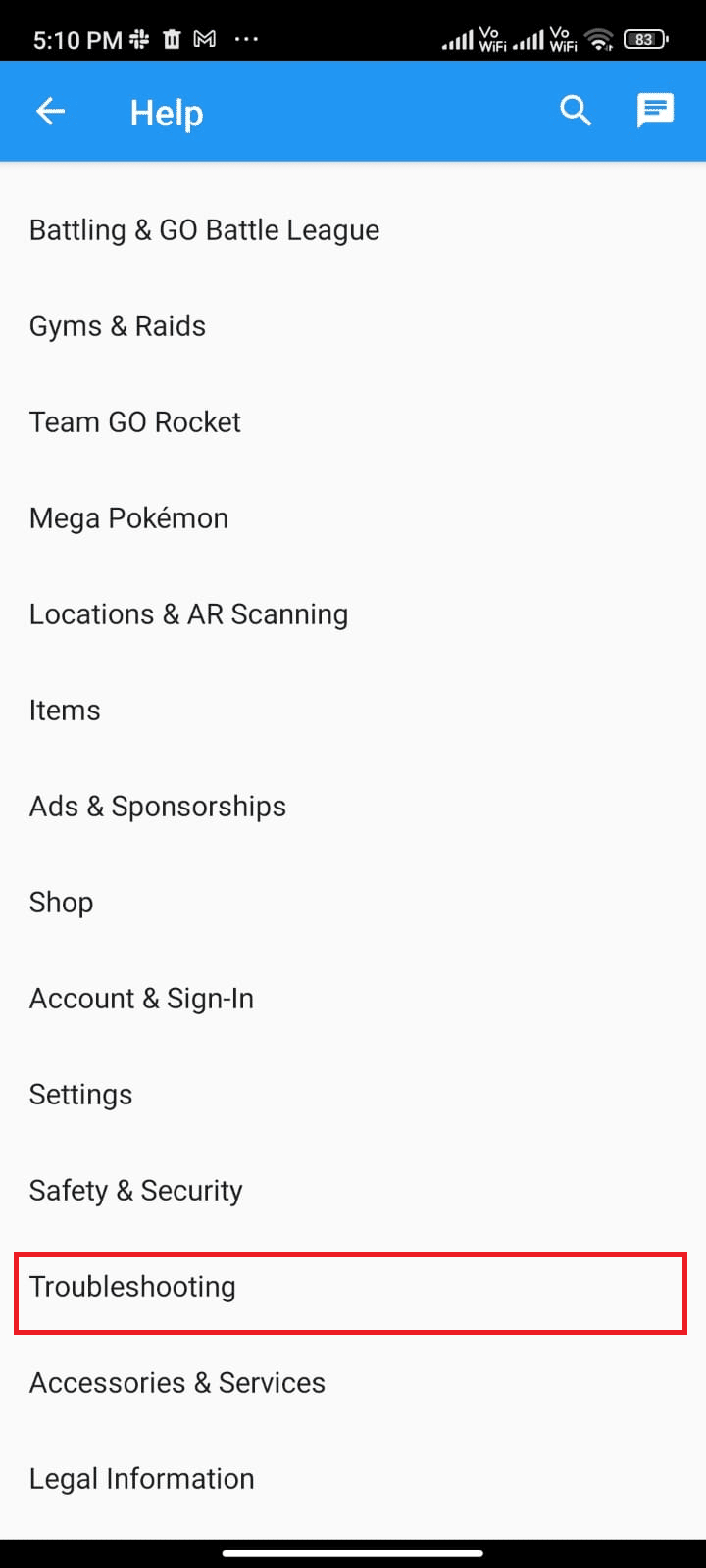
5. 现在,点击Adventure Sync 故障排除,然后按照下一页列出的故障排除指南进行操作。
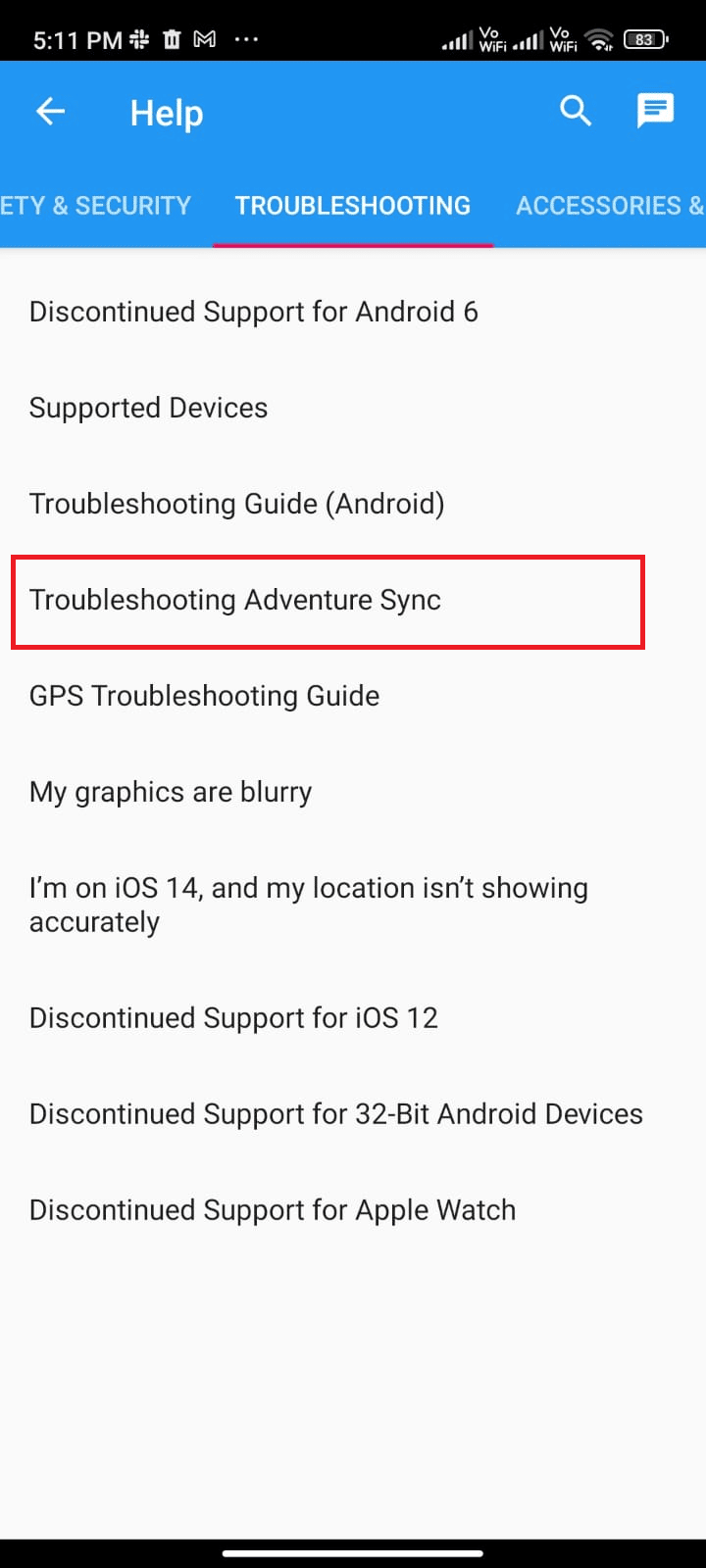
推荐:
- 如何将 Origin 游戏移动到另一个驱动器
- 修复 Rocket League 控制器在 Windows 10 中不工作的问题
- 如何修复 Pokemon Go GPS 信号未找到
- 如何在 Pokemon Go 中加入团队
我们希望本指南对您有所帮助,并且您已经了解了如何在您的设备上修复Pokemon Go 冒险同步无法正常工作的问题。 请随时通过下面的评论部分与我们联系,提出您的疑问和建议。 让我们知道您希望我们接下来探索哪个主题。
